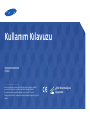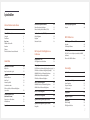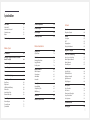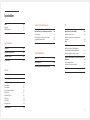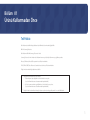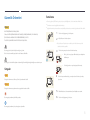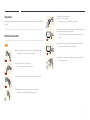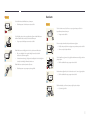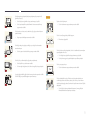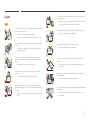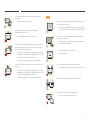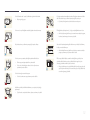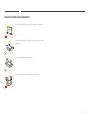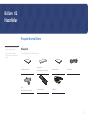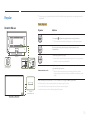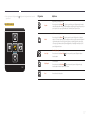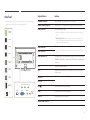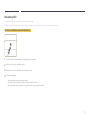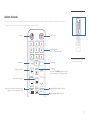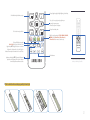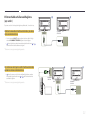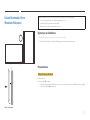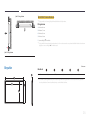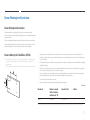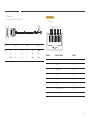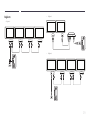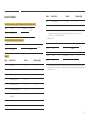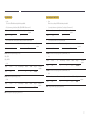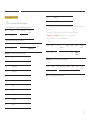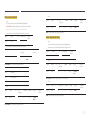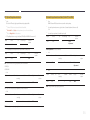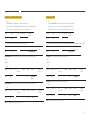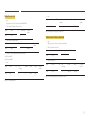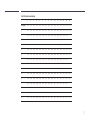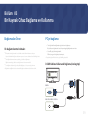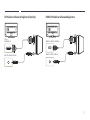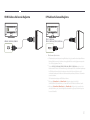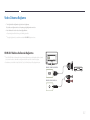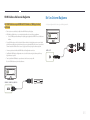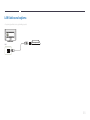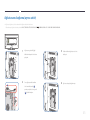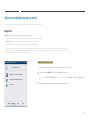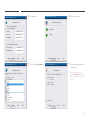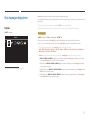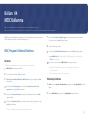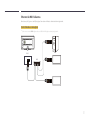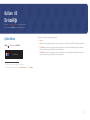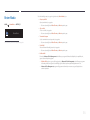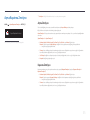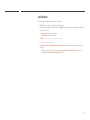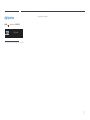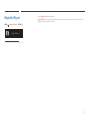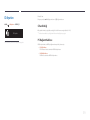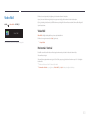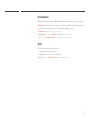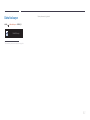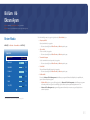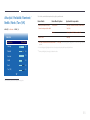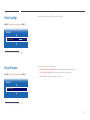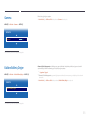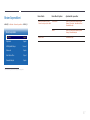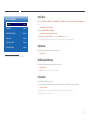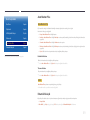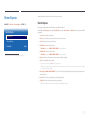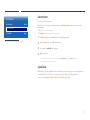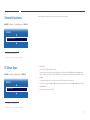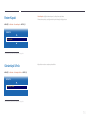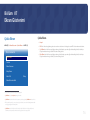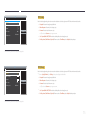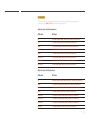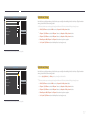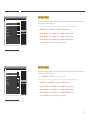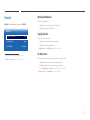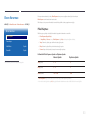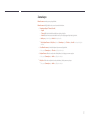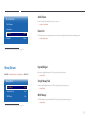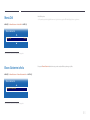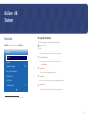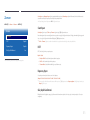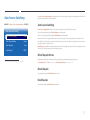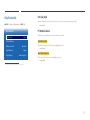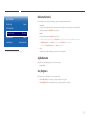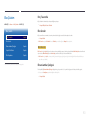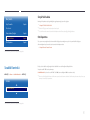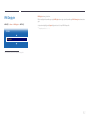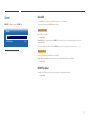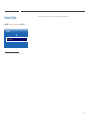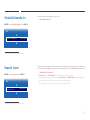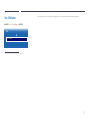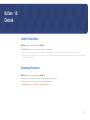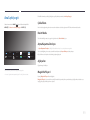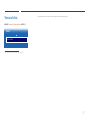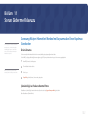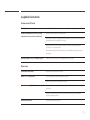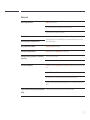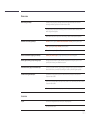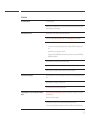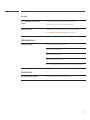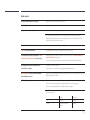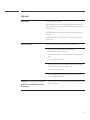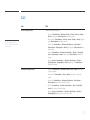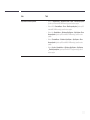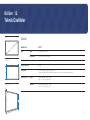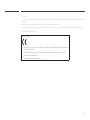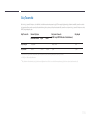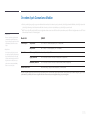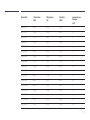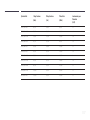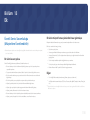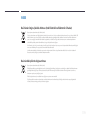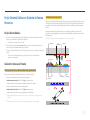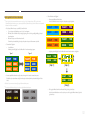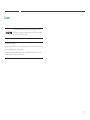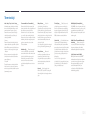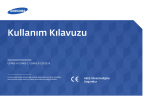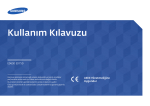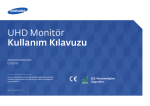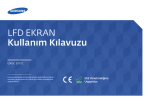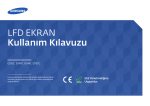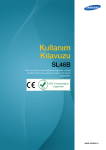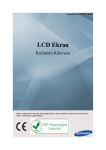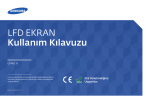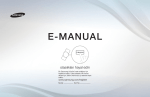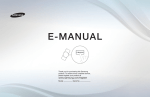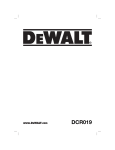Download Samsung QM85D Kullanıcı Klavuzu
Transcript
Kullanım Kılavuzu QM85D Renk ve görünüm ürüne bağlı olarak değişebilir ve teknik özellikler performansı arttırmak için haber verilmeksizin değiştirilebilir. Bu ürünün önerilen günlük kullanım süresi en fazla 16 saattir. Ürün günlük olarak 16 saatten fazla süreyle kullanılırsa garanti geçersiz olabilir. AEEE Yönetmeliğine Uygundur. İçindekiler Ürünü Kullanmadan Önce Telif Hakkı 5 Güvenlik Önlemleri 6 Simgeler6 Temizleme6 Depolama7 Elektrik ve Güvenlik 7 Kurulum8 Çalışma10 Paneli ele alırken alınacak önlemler 13 Hazırlıklar Parçaları Kontrol Etme 14 Bileşenler14 Ayrı olarak satılan öğeler 15 Parçalar16 Denetim Masası 16 Arka Taraf 18 Hırsıza Karşı Kilit 19 Uzaktan Kumanda 20 IR Stereo Kablosu Kullanarak Bağlama (ayrı satılır) 22 Ürünü Kurmadan Önce (Kurulum Kılavuzu) 23 Eğme Açısı ve Döndürme 23 Havalandırma23 Boyutlar24 Duvar Montajının Kurulumu Duvar Montajının Kurulumu Duvara Montaj Kiti Özellikleri (VESA) 25 25 25 Uzaktan Kumanda (RS232C) 26 Kablo Bağlantısı 26 Bağlantı29 Denetim Kodları 30 Bir Kaynak Cihaz Bağlama ve Kullanma Bağlamadan Önce Ön bağlantı kontrol noktaları 39 39 PC’ye bağlama 39 D-SUB Kablosu Kullanarak Bağlama (Analog tipi)39 DVI Kablosu Kullanarak Bağlama (Dijital tip) 40 HDMI-DVI Kablosu Kullanarak Bağlanma 40 HDMI Kablosu Kullanarak Bağlanma 41 DP Kablosu Kullanarak Bağlama 41 Giriş kaynağını değiştirme 48 Kaynak48 MDC Kullanma MDC Program Yükleme/Kaldırma 49 Kurulum49 Yüklemeyi Kaldırma 49 MDC'ye Bağlanma 50 RS-232C (seri veri iletişim standartları) ile MDC kullanma50 Ethernet ile MDC Kullanma 51 Ev özelliği Çoklu Ekran53 Resim Modu54 Video Cihazına Bağlama HDMI-DVI Kablosu Kullanarak Bağlanma HDMI Kablosu Kullanarak Bağlanma 42 42 43 Açma/Kapatma Zmnlycsı55 Açma Zmnlycsı55 Kapama Zmnlycsı55 Tatil Yönetimi56 Bir Ses Sistemi Bağlama 43 Ağ Ayarları57 LAN Kablosunu bağlama 44 MagicInfo Player I58 Ağ kutusunu bağlama (ayrıca satılır) 45 ID Ayarları59 Cihaz Kimliği59 PC Bağlantı Kablosu59 Ağ kutusuna bağlanma (ayrıca satılır) 46 MagicInfo46 2 İçindekiler Video Wall60 Video Wall60 Horizontal x Vertical60 Ekran Konumu61 Biçim61 Otomatik Ayarlama72 PC Ekran Ayarı72 Resim Kapalı73 Görüntüyü Sıfırla73 Daha fazla ayar62 Ekran Ayarı Resim Modu63 Arka Işık / Parlaklık / Kontrast / Netlik / Renk / Ton (Y/K)64 Renk Sıcaklığı65 Beyaz Dengesi65 Gamma66 Kalibre Edilmiş Değer66 Resim Seçenekleri67 Renk Tonu68 Dijital azal68 HDMI Siyahlık Düzeyi68 Film modu68 Auto Motion Plus69 Dinamik Arka Işık69 Resim Boyutu70 Resim Boyutu70 Zoom/Konum71 Çözünürlük71 Ekran Gösterimi Çoklu Ekran74 Çoklu Ekran74 Döndür79 Menüyü Döndürün79 İçeriği Döndür79 En-Boy Oranı79 Ekran Koruması80 Piksel Kayması80 Zamanlayıcı81 Anlık Ekran82 Kenar Gri82 Mesaj Ekranı82 Kaynak Bilgisi82 Sinyal Mesajı Yok82 MDC Mesajı82 Menü Dili83 Ekran Gösterimi sıfırla83 Sistem Kurulum84 İlk ayarlar (Sistem)84 Zaman85 Saat Ayarı85 DST85 Kapanış Ayarı85 Güç Açık Gecikmesi85 MagicInfo I Kaynak86 Auto Source Switching87 Auto Source Switching87 Birincil Kaynak Krtrma87 Birincil Kaynak87 İkincil Kaynak87 Güç Kontrolü88 Oto Güç Açık88 PC Modülü Gücü88 Bekleme Kontrolü89 Ağ Beklemede89 Güç Düğmesi89 Eko Çözüm90 Enrj. Tasarrufu90 Eko Sensör90 Ekran Lamba Çizelgesi90 Sinyal Yok Askıda91 Oto Kapatma91 Sıcaklık Kontrolü91 PIN Değiştir92 3 İçindekiler Genel93 Güvenlik93 HDMI Tak Çıkar93 Sistemi Sıfırla94 Ses Ayarlama Sorun Giderme Kılavuzu Ek Samsung Müşteri Hizmetleri Merkezi'ne Başvurmadan Önce Yapılması Gerekenler Ürünü Sınama Çözünürlüğü ve Frekansı Kontrol Etme Aşağıdakileri kontrol edin. 102 102 102 103 S & C 110 WEEE119 Bu Ürünün Doğru Şekilde Atılması (Atık Elektrikli ve Elektronik Cihazlar) 119 Bu üründeki pillerin doğru atılması 119 Ses Çıkışı95 Görüntülü Aramada Ses96 Hoparlör Seçimi96 Ses Sıfırlama97 Destek Yazılım Güncelleme98 Ücretli Servis Sorumluluğu (Müşterilere Ücretlendirilir) 118 Bir ürün kusuru yoksa 118 Bir ürün müşteri hatası yüzünden hasar görmüşse118 Diğer118 Teknik Özellikler Genel112 Güç Tasarrufu 114 Önceden Ayarlı Zamanlama Modları 115 En İyi Görüntü Kalitesi ve Görüntü İzi Yanma Koruması120 En İyi Görüntü Kalitesi 120 Görüntü İzi Yanmasını Önleme 120 Lisans122 Terminoloji123 Samsung'a Başvurun98 Ana Sayfa'ya git99 Çoklu Ekran99 Resim Modu99 Açma/Kapatma Zmnlycsı99 Ağ Ayarları99 MagicInfo Player I99 ID Ayarları100 Video Wall100 Daha fazla ayar100 Tümünü Sıfırla101 4 Bölüm 01 Ürünü Kullanmadan Önce Telif Hakkı Bu el kitabının içindekiler kaliteyi yükseltmek için bildirimde bulunulmadan değiştirilebilir. © 2014 Samsung Electronics Bu el kitabının telif hakkı Samsung Electronics'e aittir. Samsung Electronics'in izni olmadan bu el kitabının kısmen veya bütünüyle kullanımı veya çoğaltılması yasaktır. Microsoft, Windows, Microsoft Corporation'ın tescilli ticari markalarıdır. VESA, DPM ve DDC, Video Electronics Standards Association'ın tescilli ticari markalarıdır. Diğer tüm ticari markalar ilgili sahiplerine ait olabilir. •• Aşağıdaki durumlarda bir idari ücret alınabilir. -- (a) bir teknisyen talep ettiğinizde ve ürününüzde bir sorun yoksa. (örn, bu kullanım kılavuzunu okumamanızdan kaynaklanabilir). -- (b) ürünü onarım merkezine getirdiğinizde ve ürününüzde bir sorun yoksa. (örn, bu kullanım kılavuzunu okumamanızdan kaynaklanabilir). •• Bu gibi bir idari ücretin miktarı herhangi bir çalışma ya da ev ziyareti gerçekleşmeden önce size bildirilecektir. 5 Güvenlik Önlemleri Temizleme ――Panel ve gelişmiş LCD'lerin dış yüzeyi kolayca çizilebildiğinden, ürünü temizlerken dikkatli olun. Dikkat ――Temizleme sırasında aşağıdaki adımları izleyin. ――Aşağıdaki resimler yalnızca referans amaçlıdır. Gerçek durumlar, resimlerde gösterilenden farklı olabilir. ELEKTRİK ÇARPMA RİSKİ VAR, AÇMAYIN Dikkat : ELEKTRİK ÇARPMA RİSKİNİ AZALTMAK İÇİN, KAPAĞI ÇIKARMAYIN. (VEYA ARKASINI) İÇ KISIMDA KULLANICININ SERVİS VEREBİLECEĞİ PARÇA YOKTUR. TÜM SERVİS İŞLEMLERİNDE KALİFİYE PERSONELE BAŞVURUN. 1 Ürünün ve bilgisayarın gücünü kapatın. 2 Güç kablosunu üründen çıkarın. ――Güç kablosunu fişinden tutun ve kabloya ıslak elle dokunmayın. Aksi takdirde, elektrik çarpabilir. Bu simge, içeride yüksel voltaj bulunduğunu gösterir. 3 Bu ürünün iç kısmındaki parçalarla her türlü temas tehlikelidir. Ürünü temiz, yumuşak ve kuru bir bezle kurulayın. •• Alkol, çözücü veya yüzey aktif madde içeren deterjanlar kullanmayın. ! Bu simge, bu ürünle birlikte işletim ve bakımla ilgili önemli bilgilerin sağlandığı konusunda sizi uyarır. •• Ürüne doğrudan su veya deterjan püskürtmeyin. Simgeler Uyarı Yönergeler izlenmezse ciddi veya ölümcül yaralanmalar olabilir. 4 Ürünün dışını temizlemek için, yumuşak ve kuru bir bezi suyla ıslatıp iyice sıkın. Dikkat Yönergeler izlenmezse yaralanmalar veya eşyalarda hasarlar olabilir. Bu simgeyle işaretlenmiş etkinlikler yasaktır. 5 Elektrik kablosunu ürüne temizleme işlemi bittikten sonra takın. 6 Ürünün ve bilgisayarın gücünü açın. Bu simgeyle işaretlenmiş olan yönergelere uyulmalıdır. 6 Depolama Elektrik fişini topraklı bir prize takın (yalnızca tip 1 yalıtımlı aygıtlar). •• Elektrik çarpması veya yaralanmaya neden olabilir. Parlak ürünlerin özelliğinden dolayı, yakınlarda UV nemlendiricisi kullanılıyorsa üründe beyaz renkli lekeler oluşabilir. ! ――Ürünün iç kısmını temizlemek gerekirse, Müşteri Hizmetleri Merkezi'ne başvurun (servis ücreti alınır). Güç kablosunu bükmeyin veya zorlayarak çekmeyin. Elektrik kablosunun ağır bir eşyanın altında bırakmamaya dikkat edin. Elektrik ve Güvenlik •• Kablonun hasar görmesi yangına veya elektrik çarpmasına neden olabilir. ――Aşağıdaki resimler yalnızca referans amaçlıdır. Gerçek durumlar, resimlerde gösterilenden farklı olabilir. Elektrik kablosunu veya ürünü ısı kaynaklarının yakınına yerleştirmeyin. Uyarı •• Yangın veya elektrik çarpmasına neden olabilir. Hasarlı bir elektrik kablosu, fişi veya gevşek bir elektrik prizi kullanmayın. •• Elektrik çarpması veya yangın meydana gelebilir. Elektrik fişinin veya prizinin pimlerindeki tozları kuru bir bezle temizleyin. •• Yangına neden olabilir. Tek bir prizde birden çok ürün kullanmayın. •• Aşırı ısınmış prizler yangına neden olabilir. ! Elektrik fişine ıslak ellerle dokunmayın. Aksi takdirde, elektrik çarpabilir. Elektrik fişini yerine tam oturtarak gevşek kalmamasını sağlayın. •• Sağlam olmayan bir bağlantı yangına neden olabilir. ! 7 Kurulum Dikkat Ürün kullanılırken elektrik kablosunu çıkarmayın. •• Elektrik çarpması üründe hasara neden olabilir. Uyarı Ürünün üzerine mum, böcek kovucu veya sigara koymayın. Ürünü ısı kaynaklarının yakınına kurmayın. •• Yangına neden olabilir. Ürünle birlikte yalnızca Samsung tarafından sağlanan elektrik kablosunu kullanın. Elektrik kablosunu başka ürünlerle kullanmayın. •• Yangın veya elektrik çarpmasına neden olabilir. Duvar montajı askısını bir teknisyenin takmasını sağlayın. ! •• Kalifiye olmayan kişilerin montaj yapması yaralanmaya neden olabilir. •• Yalnızca onaylı dolapları kullanın. Elektrik kablosunun takıldığı prizin önünün açık olmasına dikkat edin. •• Bir sorun çıktığında ürüne gelen elektriği kesmek için elektrik kablosunun çıkarılması gerekir. ! ! Ürünü kitaplık veya gömme dolap gibi havalandırmanın az olduğu alanlara yerleştirmeyin. •• Uzaktan kumandanın güç düğmesine basıldığında ürünün elektriğinin tümüyle kesilmediğini aklınızda bulundurun. •• Dahili sıcaklıktaki bir artış yangına neden olabilir. Elektrik kablosunu prizden çıkarırken fişi tutun. •• Elektrik çarpması veya yangın meydana gelebilir. Havalandırma sağlamak için ürünü duvardan en az 10 cm uzağa yerleştirin. •• Dahili sıcaklıktaki bir artış yangına neden olabilir. ! ! Plastik ambalajları çocukların erişemeyeceği bir yerde saklayın. •• Çocuklar boğulabilir. ! 8 Ürünü dengesiz veya titreşimli yüzeylere yerleştirmeyin (oynayan bir raf, eğimli bir yüzey, vb.) Dikkat •• Ürün düşüp hasar görebilir ve/veya yaralanmaya yol açabilir. Taşırken ürünü düşürmeyin. •• Ürünü aşırı titreşimli bir yerde kullanmak ürüne zarar verebilir veya yangına neden olabilir. Ürünü araçlara ya da toz, nem (su damlaları, vb.), yağ veya duman bulunan yerlere kurmayın. •• Ürünün bozulmasına veya yaralanmaya neden olabilir. ! Ürünü ön tarafı yere gelecek şekilde koymayın. •• Yangın veya elektrik çarpmasına neden olabilir. •• Ekran hasara uğrayabilir. ! Ürünü doğrudan güneş ışığına, sıcaklığa, veya soba gibi sıcak nesnelere maruz bırakmayın. Ürünü dolaba veya rafa yerleştirirken, ürünün ön tarafının alt kenarının dışarı taşmadığından emin olun. •• Ürünün yaşam süresi kısalabilir veya yangına neden olabilir. •• Ürün düşüp hasar görebilir ve/veya yaralanmaya yol açabilir. •• Ürünü yalnızca uygun boyuttaki dolaplara veya raflara yerleştirin. Ürünü küçük çocukların erişebileceği yerlere yerleştirmeyin. •• Ürün düşebilir ve çocuklara zarar verebilir. Ürünü yere yavaşça koyun. •• Ön kısım ağır olduğundan, ürünü düz ve dengeli bir yüzeye yerleştirin. Soya yağı gibi yenilebilir yağlar üründe hasar veya bozulmaya neden olabilir. Ürünü mutfağa veya mutfak tezgahının yanına kurmayın. •• Ürünün bozulmasına veya yaralanmaya neden olabilir. ! SAMSUNG ! Ürünün alışılmadık bir yere (çok fazla ince toz, kimyasal maddeler, aşırı sıcaklık veya yüksek nem bulunan yerlere ya da ürünün çok uzun zaman sürekli olarak çalışacağı yerlere) kurulması ürün performansını önemli ölçüde etkileyebilir. •• Ürünü böyle bir alana yerleştirmek istiyorsanız, Samsung Müşteri Hizmetleri Merkezi'ne danışmayı unutmayın. 9 Çalışma Ürünün üzerinde çocukların hoşlandığı ağır nesneler veya eşyalar (oyuncak, şeker, vb.) bırakmayın. •• Çocuklar oyuncaklara veya şekerlere ulaşmaya çalışırken ürün veya ağır nesneler düşebilir ve ciddi yaralanmalara neden olabilir. Uyarı Ürünün içinde yüksek voltaj vardır. Ürünü hiçbir zaman kendiniz sökmeyin, onarmayın veya değiştirmeyin. Şimşekli veya yıldırımlı havalarda, ürünü kapatın ve güç kablosunu çıkarın. •• Yangın veya elektrik çarpmasına neden olabilir. •• Yangın veya elektrik çarpmasına neden olabilir. •• Onarımlar için Samsung Müşteri Hizmetleri Merkezi'ne başvurun. ! Ürünü taşımak için, güç kablosu dahil olmak üzere önce tüm kablolarını çıkarın. Ürünün üzerine bir şey düşürmeyin veya ürüne vurmayın. •• Yangın veya elektrik çarpmasına neden olabilir. •• Aksi takdirde, güç kablosu zarar görebilir ve yangın veya elektrik çarpmasına yol açabilir. ! ! Üründen anormal sesler, yanık kokusu veya duman çıkarsa, elektrik kablosunu hemen çıkarın ve Samsung Müşteri Hizmetleri Merkezi'ne başvurun. Ürünü güç kablosundan veya herhangi bir kablodan çekerek hareket ettirmeyin. •• Hasarlı bir kablo üründe arızaya, elektrik çarpmasına veya yangına neden olabilir. •• Elektrik çarpması veya yangın meydana gelebilir. ! Çocukların ürüne asılmasına veya ürünün üzerine tırmanmasına izin vermeyin. Gaz sızıntısı bulunursa, ürüne veya elektrik fişine dokunmayın. Ayrıca, alanı hemen havalandırın. •• Çocuklar yaralanabilir ve ciddi düzeyde zarar görebilir. •• Kıvılcımlar patlamaya veya yangına neden olabilir. ! Ürün düşerse veya dış kasası hasar görürse, güç düğmesini kapatın ve elektrik kablosunu çıkarın. Sonra Samsung Müşteri Hizmetleri Merkezi'ne başvurun. •• Kullanıma devam edilmesi yangına veya elektrik çarpmasına neden olabilir. GAS Ürünü, elektrik kablosundan veya herhangi bir kablodan çekerek kaldırmayın veya taşımayın. •• Hasarlı bir kablo üründe arızaya, elektrik çarpmasına veya yangına neden olabilir. 10 Ürünün yakınında parlayıcı sprey veya yanıcı madde kullanmayın veya bulundurmayın. Dikkat •• Patlama veya yangın meydana gelebilir. Uzun bir süre ekranda sabit bir görüntünün kalması görüntü izi yanmasına veya kusurlu piksellere yol açabilir. ! Havalandırma deliklerinin masa örtüsü veya perde tarafından engellenmediğinden emin olun. •• Ürünü uzunca bir süre kullanmayacağınız durumlarda güç tasarrufu modunu veya hareketli resim içeren bir ekran koruyucuyu etkinleştirin. ! •• Dahili sıcaklıktaki bir artış yangına neden olabilir. 100 Ürünün içine (havalandırma deliği, giriş/çıkış bağlantı noktaları, vb. yoluyla) metal nesneler (yemek çubuğu, bozuk para, saç tokası, vb.) veya kolayca yanan nesneler (kağıt, kibrit, vb.) sokmayın. -_- •• Toz birikimi ısıyla bir araya geldiğinde yangına, elektrik çarpmasına veya elektrik kaçağına neden olabilir. ! Ürünü önerilen çözünürlükte ve frekansta kullanın. •• Ürünün içine su veya başka yabancı madde girdiğinde ürünün gücünü kapattığınızdan ve elektrik kablosunu çıkardığınızdan emin olun. Sonra Samsung Müşteri Hizmetleri Merkezi'ne başvurun. •• Üründe hasar, elektrik çarpması veya yangın meydana gelebilir. Ürünü uzun bir süre (tatil, vb.) kullanmayı planlamadığınız durumlarda elektrik kablosunu prizden çıkarın. •• Görüşünüz bozulabilir. ! Ürünü baş aşağı tutmayın veya standından tutarak taşımayın. Ürünün üstüne sıvı içeren eşyalar (vazo, saksı, şişe, vb.) veya metal nesneler koymayın. •• Ürün düşebilir ve hasar görebilir veya yaralanmaya neden olabilir. •• Ürünün içine su veya başka yabancı madde girdiğinde ürünün gücünü kapattığınızdan ve elektrik kablosunu çıkardığınızdan emin olun. Sonra Samsung Müşteri Hizmetleri Merkezi'ne başvurun. •• Üründe hasar, elektrik çarpması veya yangın meydana gelebilir. Uzun süre ekrana fazla yakından bakılması görüşünüzü bozabilir. ! Ürünün çevresinde nemlendirici veya ısıtıcı kullanmayın. •• Yangın veya elektrik çarpmasına neden olabilir. 11 Ürünü kullanırken her 1 saatte 5 dakika kadar gözlerinizi dinlendirin. Çocukların uzaktan kumandadan çıkarılan pilleri ağzına almamasına dikkat edin. Pilleri, bebek veya çocukların erişemeyeceği bir yere koyun. •• Göz yorgunluğu geçer. •• Çocuklar pilleri ağzına alırsa, derhal doktorunuza başvurun. ! Ürün uzun süre açık kaldığında ısınabileceğinden ekrana dokunmayın. Pili değiştirirken, pil kutuplarını (+, -) doğru yerleştirdiğinizden emin olun. •• Aksi halde, pil zarar görebilir veya iç sıvısının akması nedeniyle yangına, bedensel yaralanmaya ya da zarara yol açabilir. Küçük aksesuarları çocukların erişemeyeceği bir yerde saklayın. Sadece belirli standartlaştırılmış pilleri kullanın ve yeni bir pil ile kullanılmış bir pili aynı anda kullanmayın. •• Aksi takdirde piller zarar görebilir veya içteki sıvının sızıntısı nedeniyle yangına, yaralanmaya veya hasara neden olabilir. ! ! Ürünün açısını veya standın yüksekliğini ayarlarken dikkatli olun. Piller (ve şarj edilebilir piller), sıradan bir atık değildir ve geri dönüşüme gönderilmelidir. Kullanılmış ya da şarj edilebilir pillerin geri dönüşüm amacıyla gönderilmesinden müşteri sorumludur. •• Eliniz veya parmağınız sıkışabilir ve yaralanabilir. ! •• Ürüne çok yüksek bir eğim verilmesi ürünün düşmesine ve yaralanmaya neden olabilir. Ürünün üzerine ağır nesneler koymayın. ! •• Müşteri, kullanılmış ya da şarj edilebilir pilleri bulunduğu yere yakın bir geri dönüşüm merkezine ya da benzer türde pil ya da şarj edilebilir pil satan bir mağazaya götürebilir. •• Ürünün bozulmasına veya yaralanmaya neden olabilir. Kulaklık veya kulak içi kulaklıklar kullanırken, ses seviyesini çok yükseğe ayarlamayın. •• Çok yüksek ses seviyesinde dinleme, işitme sorunlarına yol açabilir. 12 Paneli ele alırken alınacak önlemler Ürüne şekilde gösterildiği gibi basmayın. Panel kırılgandır ve hasar görebilir. Ürünü şekilde gösterildiği gibi ele almak için yere düzgünce koyun. (ambalaj kullanılabilir). ! Ürünü taşırken, arkadaki kolları kullanabilirsiniz. ! Önden 15 mm dahilinde ürün alanını tutmayın ya da kavramayın. 15 mm 13 Bölüm 02 Hazırlıklar Parçaları Kontrol Etme -- Herhangi bir parça eksikse, ürünü satın aldığınız satıcıyla temas kurun. Bileşenler -- Ayrı satılan parçaların ve eşyaların görünümü gösterilen görüntüden farklı olabilir. ――Parçalar farklı bölgelerde farklılık gösterebilir. Garanti Kartı Hızlı Kurulum Kılavuzu (Bazı bölgelerde olmayabilir) Mevzuat kılavuzu Güç kablosu - - + + Piller (Bazı bölgelerde olmayabilir) Uzaktan Kumanda DP kablosu 14 Ayrı olarak satılan öğeler -- Aşağıdaki öğeler en yakın satıcınızdan satın alınabilir. DP-DVI kablosu Duvara takma Seti RS232C-Stereo kablosu DVI kablosu HDMI-DVI kablosu (Ağ kutusuna bağlantı için kullanılır) HDMI kablosu D-SUB kablosu RS232C(IN) Adaptör RS232C(OUT) Adaptör Stereo kablosu RCA stereo kablosu LAN kablosu Dış ortam sensörü Ağ kutusu -- RS232C adaptörü, D-SUB (9-pimli) türü RS232C kablo kullanılarak başka bir monitöre bağlanmak için kullanılabilir. -- Her bir adaptörü ürün üzerindeki doğru RS232C IN veya OUT bağlantı noktasına bağladığınızdan emin olun. 15 ――Parçaların rengi ve şekli gösterilenden farklı olabilir. Teknik özellikler, kaliteyi geliştirmek için önceden bilgi verilmeden Parçalar değiştirilebilir. Panel düğmesi Denetim Masası Düğmeler Açıklama Ürünü açar. Ürün açıkken düğmesine bastığınızda kontrol menüsü görüntülenir. ――OSD menüsünden çıkmak için panel düğmesini en az bir saniye basılı tutun. Bir üst veya alt menüye gider. Bir seçeneğin değerini ayarlamak için de kullanabilirsiniz. Soldaki veya sağdaki menüye gider. ――Kontrol menüsü görüntülenmiyorken panel düğmesini sola veya sağa hareket Hoparlör ettirerek ses seviyesini de ayarlayabilirsiniz. Panel düğmesi Uzaktan kumanda sensörü İlgili işlevi gerçekleştirmek için uzaktan kumandayı ürünün ön tarafındaki sensöre doğrultarak bir düğmeye basın. ――Bı ürünün uzaktan kumandasıyla aynı yerde başka görüntüleme cihazları kullanmak, diğer görüntüleme cihazlarının yanlışlıkla kontrol edilmesine neden olabilir. Uzaktan kumandayı üründeki sensörden 7 m ila 10 m dahilinde, sol ve sağdan 30 'lik bir açıyla kullanın. ――Kullanılmış pilleri çocukların ulaşamayacağı bir yerde saklayın ve geri dönüştürün. ――Yeni ve kullanılmış bir pili bir arada kullanmayın. Her iki pili aynı anda değiştirin. Uzaktan kumanda sensörü ――Uzaktan kumanda uzun bir süre kullanılmadığında pilleri çıkartın. 16 ――Ürün açıkken panel düğmesindeki görüntülenir. düğmesine bastığınızda kontrol menüsü Düğmeler Açıklama Bağlanan giriş kaynağını seçer. Kontrol menüsü Kaynak Kontrol menüsünde Kaynak öğesini seçmek için panel düğmesini sağa hareket ettirin. Giriş kaynakları listesi görüntülendiğinde istediğiniz giriş kaynağını seçmek için panel tuşunu sola veya sağa hareket ettirin. Ardından panel tuşuna basın. OSD menüsünü görüntüler. Menü Kontrol menüsünde Menü öğesini seçmek için panel düğmesini sola hareket ettirin. OSD kontrol ekranı görünür. İstediğiniz menüyü seçmek için panel düğmesini sağa hareket ettirin. Alt menü öğelerini seçmek için panel düğmesini yukarı, aşağı, sola veya sağa hareket ettirin. Ayarları değiştirmek için istediğiniz menüyü seçin ve panel düğmesine basın. Ana Sayfa'ya git moduna girin. Ana Sayfa Kontrol menüsünde Ana Sayfa hareket ettirin. öğesini seçmek için panel düğmesini yukarı Ürünü kapatır. Güç Kapalı Kontrol menüsünde Güç Kapalı öğesini seçmek için panel düğmesini aşağı hareket ettirin. Ardından panel tuşuna basın. Geri Kontrol menüsünden çıkar. Geri 17 Arka Taraf Bağlantı Noktası ――Parçaların rengi ve şekli gösterilenden farklı olabilir. Teknik özellikler, kaliteyi IR /AMBIENT SENSOR IN Harici sensör kartına güç sağlar veya ışık sensör sinyalini alır. HDMI IN 1, HDMI IN 2, HDMI IN 3 Bir HDMI kablosu ya da HDMI-DVI kablosu kullanan bir kaynak cihaza bağlanır. DP IN 3 (UHD 30Hz) DP kablosuyla bir PC'ye bağlar. geliştirmek için önceden bilgi verilmeden değiştirilebilir. Açıklama ――UHD çözünürlüğe sahip içeriği 30Hz'de izlerken net görüntü kalitesi elde IR /AMBIENT SENSOR IN edin. ――DP IN 3 (UHD 30Hz) bağlantı noktası için önerilen çözünürlük 60 Hz'de HDMI IN 3 1920 x 1080'dir. Gerekirse çözünürlük optimal çözünürlük olan 30 Hz'de 3840 x 2160 olarak değiştirilebilir. DP IN 2 (UHD 60Hz) HDMI IN 2 DP IN 1 (UHD 60Hz) HDMI IN 1 DVI IN / MAGICINFO IN DP kablosuyla bir PC'ye bağlar. ――UHD çözünürlüğe sahip içeriği 60 Hz'de izlerken net görüntü kalitesi elde edin. DVI IN: Bir DVI kablosu ya da HDMI-DVI kablosu kullanan bir kaynak cihaza bağlanır. MAGICINFO IN: MagicInfo'yu kullanmak için DP-DVI kablosunu bağladığınızdan emin olun. DP IN 3 (UHD 30Hz) DP IN 2 (UHD 60Hz) DP IN 1 (UHD 60Hz) RJ45 LAN kablosuyla MDC'ye bağlanır. IR OUT Uzaktan kumanda sinyalini harici sensör kartından alır ve LOOP OUT aracılığıyla sinyal çıkışı verir. RS232C OUT RS232C adaptörü kullanarak bir MDC'ye bağlar RS232C IN DVI IN / MAGICINFO IN IR OUT USB RJ45 RGB IN RS232C OUT RS232C IN AUDIO OUT RGB / DVI / HDMI / AUDIO IN USB Yazılım yükseltirken bir USB cihaza bağlanır. RGB IN D-SUB kablosuyla bir kaynak cihaza bağlanır. AUDIO OUT Bir kaynak cihazın ses kısmına bağlanır. RGB / DVI / HDMI / AUDIO IN PC'den sesi bir ses kablosu ile alır. 18 Hırsıza Karşı Kilit ――Hırsıza karşı kilit halka açık yerlerde bile ürünü güvenle kullanmanızı sağlar. ――Kilitleme cihazının şekli ve kilitleme yöntemi üreticiye bağlıdır. Ayrıntılar için, hırsıza karşı kilitleme cihazı ile sunulan kullanıcı kılavuzuna bakın. Hırsıza karşı kilitleme cihazını kilitlemek için: 1 Hırsıza karşı kilitleme cihazınızın kablosunu masa gibi ağır bir nesneye sabitleyin. 2 Kablonun bir ucunu diğer uçtaki halkaya geçirin. 3 Kilitleme cihazını, ürünün arkasındaki hırsıza karşı kilit yuvasına takın. 4 Kilitleme cihazını kilitleyin. -- Hırsıza karşı kilitleme cihazı ayrı olarak satın alınabilir. -- Ayrıntılar için, hırsıza karşı kilitleme cihazı ile sunulan kullanıcı kılavuzuna bakın. -- Hırsıza karşı kilitleme cihazları elektronik ürün satıcılarından ya da çevrimiçi olarak satın alınabilir. 19 Uzaktan Kumanda ――Bı ürünün uzaktan kumandasıyla aynı yerde başka görüntüleme cihazları kullanmak, diğer görüntüleme cihazlarının yanlışlıkla kontrol edilmesine neden olabilir. ――Aşağıdaki resimde açıklaması bulunmayan düğmeler bu üründe desteklenmemektedir. POWER OFF Ürünü açar. .QZ ABC DEF GHI JKL MNO PRS TUV WXY DEL-/-- SYMBOL 1 4 7 Kullanılamaz. Ekran görüntüsü menüsünü görüntüleyin veya gizleyin ya da bir önceki menüye dönün. 5 8 0 3 6 VOL MENU SOURCE HOME Numara düğmeleri OSD menüsünde parolayı girin. 9 CH LIST Kullanılamaz. -- Uzaktan kumanda düğme işlevleri farklı ürünler için farklılık gösterebilir. Sesi kapatın. Sesi açma: Tekrar MUTE düğmesine basın veya ses düzeyi kontrol (+ VOL -) düğmesine basın. MUTE Ses düzeyini ayarlayın. Giriş kaynağını değiştirin. 2 Ürünü kapatır. CH MagicInfo Player I MagicInfo Player I Başlatma Düğmesi Ana Sayfa'ya git Başlatma Düğmesi 20 Sık kullanılan işlevleri hızlıca seçin. TOOLS INFO Geçerli giriş kaynağıyla ilgili bilgileri görüntüleyin. Üst, alt, sol veya sağ menüye gidin veya seçeneğin ayarını yapın. Bir menü seçimini onaylayın. Bir önceki menüye dönün. Güvenli kilit işlevini ayarlar. Video Wall özelliğiyle birden fazla ürün bağlandıysa SET düğmesine basın ve numara düğmelerini kullanarak bir ürün kimliği girin. Uzaktan kumandayı kullanarak ürünü kontrol edin. Ayarlanan bir değeri SET düğmesini kullanarak iptal edin ve bağlanan tüm ürünleri uzaktan kumandayı kullanarak kontrol edin. RETURN EXIT PC DVI HDMI DP A B C D UNSET LOCK Geçerli menüden çıkın. Bağlı bir giriş kaynağını; PC, DVI, HDMI1, HDMI2, HDMI3 veya EkranPortu1, EkranPortu2, EkranPortu3'den manuel olarak seçin. IR control SET Kullanılamaz. -- Uzaktan kumanda düğme işlevleri farklı ürünler için farklılık gösterebilir. Pilleri uzaktan kumandaya yerleştirmek için 21 IR Stereo Kablosu Kullanarak Bağlama (ayrı satılır) 1 2 Dış ortam sensörünü ürün kapalıyken bağlamaya dikkat edin. Sonra ürünü açın. Uzaktan kumandanızı kullanarak birden çok ekran ürününü kontrol etme IR OUT IR /AMBIENT SENSOR IN •• Ürünün üzerindeki IR OUT bağlantı noktasını, özel stereo kablo ile diğer ekrandaki IR /AMBIENT SENSOR IN bağlantı noktasına bağlayın. •• 1 ürüne doğrultulmuş uzaktan kumandadan gönderilen bir komut ekran ürünlerinin her ikisi tarafından da algılanır. 1 ve 2 ――Görünüm ürüne bağlı olarak değişiklik gösterebilir. Dış ortam sensörü (ayrıca satılır) kullanarak birden çok ekran ürününü kontrol etme •• 1 1 ürüne (dış ortam sensörü bu ürüne bağlanır) doğrultulmuş uzaktan kumandadan gönderilen bir komut 1 ve 2 ekran ürünlerinin her ikisi tarafından da algılanır. IR /AMBIENT SENSOR IN ――Görünüm ürüne bağlı olarak değişiklik gösterebilir. IR OUT 2 IR /AMBIENT SENSOR IN POWER SOURCE 22 Ürünü Kurmadan Önce (Kurulum Kılavuzu) Yaralanmayı engellemek için bu cihaz yere/duvara kurulum talimatlarına uygun olarak takılmalıdır. •• Duvar montajını yetkili bir kurulum şirketinin yaptığından emin olun. •• Aksi halde, düşebilir ve yaralanmaya neden olabilir. •• Belirtilen duvar montajının kurulduğundan emin olun. Eğme Açısı ve Döndürme ――Diğer ayrıntılar için Samsung Müşteri Hizmetleri Merkezi ile iletişim kurun. •• Ürünü dikey olarak kullanmak için (dikey), LED aşağıyı gösterecek şekilde saat yönünde çevirin. Havalandırma Dikey Bir Duvara Kurulum A Minimum 40 mm B Ortam sıcaklığı: 35 C'nin altında A •• Ürünü dik bir duvara kurarken, havalandırma için ürün ve duvar yüzeyi arasında en az 40 mm'lik bir alan olmasını sağlayın ve ortam A sıcaklığını 35 C'nin altında tutun. B Şekil 1.1 Yan görünüm 23 ―― Şekil 1.3 Yan görünüm Girintili Bir Duvara Kurulum ――Diğer ayrıntılar için Samsung Müşteri Hizmetleri Merkezi ile iletişim kurun. B D D Düz görünüm A Minimum 40 mm B Minimum 70 mm A C Minimum 50 mm D Minimum 50 mm E Ortam sıcaklığı: 35 C'nin altında ――Ürünü girintili bir duvara kurarken, havalandırma için ürün ve duvar arasında en az yukarıda belirtilen kadar bir alan olmasını sağlayın ve ortam sıcaklığını 35 C'nin altında tutun. C E Şekil 1.2 Yan görünüm Boyutlar Birim: mm Model adı 5 1 QM85D 1 1903,4 1 2 1877,0 23 1058,0 34 1090,5 45 105,1 ――Tüm çizimler ölçekli değildir. Bazı boyutlar önceden bilgi verilmeden değiştirilebilir. Ürününüzün yüklemesini yapmadan önce boyutlara bakın. Yazım ve baskı hataları için sorumluluk kabul edilmez. 2 4 3 24 Duvar Montajının Kurulumu Duvar Montajının Kurulumu Duvara montaj kiti (ayrı olarak satılır) ürünü duvara monte etmenizi sağlar. Duvar montajının kurulumuyla ilgili ayrıntılı bilgi için duvar montajıyla birlikte verilen yönergelere bakın. Duvar montajı braketini takarken yardım için bir teknisyene başvurmanızı öneririz. Duvar montajını kendiniz kurmayı seçtiğiniz durumda Samsung Electronics ürüne gelecek herhangi bir hasar veya sizin yaralanmanızdan sorumlu değildir. Duvara Montaj Kiti Özellikleri (VESA) ――Duvar montajınızı sert bir duvara, yere dik olacak şekilde kurun. Duvar montajını sıva gibi yüzeylere takmadan önce lütfen daha fazla bilgi için en yakındaki satıcıya danışın. Ürünü eğik bir duvara takarsanız düşebilir ve ciddi yaralanmalara neden olabilir. •• Samsung duvara montaj kitleri detaylı kurulum kılavuzunu içerir ve kurulum için gerekli tüm parçalar birlikte verilir. •• Standart uzunluktan daha uzun olan ve VESA standartlarına uymayan vidalar kullanmayın. Çok uzun olan vidalar ürünün içine zarar verebilir. •• VESA standartlarına uymayan vidaları olan duvar montajları için vidaların uzunluğu duvar montajı özelliklerine bağlı olarak değişiklik gösterebilir. •• Vidaları çok sıkı sabitlemeyin. Bu ürüne hasar verebilir veya kişisel yaralanmalara neden olacak şekilde ürünün düşmesine neden olabilir. Samsung bu tür kazalar için sorumlu tutulamaz. •• Samsung, VESA olmayan veya belirtilmemiş duvar montajı kullanıldığında ya da tüketicinin ürün kurulum yönergelerini takip etmediği durumlarda ürün hasarı veya kişisel yaralanmalardan sorumlu tutulamaz. •• Ürünü duvara her zaman iki kişi monte etsin. •• Duvara montaj kitleri için standart boyutlar aşağıdaki tabloda verilmiştir. Birim: mm Model adı QM85D Milimetre olarak VESA vida delik özellikleri (A * B) 600 × 400 Standart Vida M8 / L 14~16 Miktar 4 ――Ürününüz açıkken Duvara Montaj Kitini kurmayın. Elektrik çarpmasına bağlı olarak kişisel yaralanmalara neden olabilir. 25 Uzaktan Kumanda (RS232C) •• Pim ataması 1 2 3 4 5 Kablo Bağlantısı RS232C kablosu Arayüz RS232C (9 pim) Pim TxD (No.2), RxD (No.3), GND (No.5) Bit hızı 9600 b/s Veri bitleri 8 bit Eşlik Yok Durdurma biti 1 bit Akış kontrolü Yok Maksimum uzunluk 15 m (yalnızca korumalı tür) 6 7 8 9 Pim Sinyal 1 Veri taşıyıcısını algılama 2 Alınan veri 3 İletilen veri 4 Veri terminalini hazırlama 5 Sinyal topraklama 6 Veri kümesini hazırlama 7 Talep gönderme 8 Göndermeye uygun 9 Zil göstergesi 26 LAN Kablosu •• RS232C kablosu Konektör : 9 Pimli D-Sub ila Stereo Kablosu 9 •• Pim ataması 3 2 1 5 1 2 3 4 5 6 7 8 -P2- 6 -P1- 1 -P1Dişi -P1- -P2- -P2- Rx 2 --------> 3 Tx STEREO Tx 3 <-------- 2 Rx FİŞ Gnd 5 ---------- 5 Gnd (3.5ø) Pim No Standart Renk Sinyal 1 Beyaz ve turuncu TX+ 2 Turuncu TX- 3 Beyaz ve yeşil RX+ 4 Mavi NC 5 Beyaz ve mavi NC 6 Yeşil RX- 7 Beyaz ve kahverengi NC 8 Kahverengi NC 27 Çapraz LAN kablosu (PC - PC) •• Konektör : RJ45 Direkt LAN kablosu (PC - HUB) HUB RJ45 P2 RJ45 P1 P2 Sinyal P1 P2 Sinyal TX+ 1 <--------> 3 RX+ P1 P1 P2 RJ45 MDC P2 Sinyal TX- 2 <--------> 6 RX- <--------> 1 TX+ RX+ 3 <--------> 1 TX+ 2 <--------> 2 TX- RX- 6 <--------> 2 TX- RX+ 3 <--------> 3 RX+ RX- 6 <--------> 6 RX- Sinyal P1 TX+ 1 TX- 28 Bağlantı •• Bağlantı 2 •• Bağlantı 1 RJ45 IN RS232C OUT IN RS232C OUT IN RS232C OUT IN RS232C RJ45 OUT •• Bağlantı 3 RJ45 RS232C OUT IN RS232C OUT IN RS232C OUT IN RS232C OUT 29 Hayır. Denetim Kodları Kontrol durumunu görüntüleme (Al kontrol komutu) Başlık Komut 0xAA Komut türü ID Veri uzunluğu Denetim toplamı Komut 0xAA Komut türü ID Veri uzunluğu Veri 1 Değer Komut türü Değer aralığı 10 Video Duvarı Açık 0x84 0~1 11 Video Duvarı Kullanıcı Kontrolü 0x89 - Örn. Güç Açık & ID=0 Denetim toplamı Komut Hayır. Komut •• Tüm iletişimler onaltılık olarak gerçekleşir. Denetim toplamı başlık hariç tüm değerler eklenerek hesaplanır. Bir denetim toplamı aşağıda gösterildiği gibi 2 basamaktan daha çok eklenirse (11+FF+01+01=112), ilk basamak kaldırılır. 0 Kontrol (Ayarla kontrol komutu) Başlık Komut türü Komut Değer aralığı 1 Güç kontrolü 0x11 0~1 2 Ses seviyesi kontrolü 0x12 0~100 3 Giriş kaynağı kontrolü 0x14 - 4 Ekran modu kontrolü 0x18 - 5 Ekran boyutu kontrolü 0x19 0~255 6 PIP açma/kapatma kontrolü 0x3C 0~1 7 Otomatik ayarlama kontrolü (Yalnız PC ve BNC) 0x3D 0 8 Video duvarı modu kontrolü 0x5C 0~1 9 Güvenlik Kilidi 0x5D 0~1 Başlık Komut 0xAA 0x11 Başlık Komut 0xAA 0x11 ID ID Veri uzunluğu Veri 1 1 "Power" Veri uzunluğu Veri 1 1 1 Denetim toplamı 12 •• ID'lerden bağımsız olarak eş zamanlı şekilde bir seri kablosu ile bağlı tüm cihazları kontrol etmek için, ID'yi "0xFE" olarak ayarlayın ve komutları iletin. Komutlar her bir cihaz tarafından yürütülür, fakat ACK yanıt vermez. 30 Güç kontrolü Ses seviyesi kontrolü •• İşlev Bir ürün bir PC kullanılarak açılabilir ve kapatılabilir. •• İşlev Bir ürünün ses düzeyi bir PC kullanılarak ayarlanabilir. •• Güç durumunu görüntüleme (Güç AÇIK / KAPALI Durumunu Al) •• Ses seviyesi durumunu görüntüleme (Ses Seviyesi Durumunu Al) Başlık Komut 0xAA 0x11 ID Veri uzunluğu Denetim toplamı 0 •• Gücü AÇIK/KAPALI olarak ayarlama (Güç AÇIK / KAPALI olarak Ayarla) Başlık Komut 0xAA 0x11 ID Veri uzunluğu Veri 1 "Power" Başlık Komut 0xAA 0x12 ID Veri uzunluğu Denetim toplamı 0 •• Ses seviyesini ayarlama (Ses Seviyesini Ayarla) Denetim toplamı "Power": Bir üründe ayarlanacak güç kodu. Başlık Komut 0xAA 0x12 ID Veri uzunluğu Veri Denetim toplamı 1 "Volume" "Volume": Üründe ses düzeyi değer kodu ayarlanmalıdır. (0-100) •• Ack 1: Güç AÇIK 0: Güç KAPALI •• Ack Başlık Komut 0xAA 0xFF ID Veri uzunluğu Ack/Nak r-CMD Değer1 3 'A' 0x11 "Power" Denetim toplamı •• Nak Komut 0xAA 0xFF ID Veri uzunluğu Ack/Nak r-CMD Değer1 3 'N' 0x11 "ERR" Komut 0xAA 0xFF ID Veri uzunluğu Ack/Nak r-CMD Değer1 3 'A' 0x12 "Volume" Denetim toplamı "Volume": Üründe ses düzeyi değer kodu ayarlanmalıdır. (0-100) •• Nak "Power": Bir üründe ayarlanacak güç kodu. Başlık Başlık Denetim toplamı Başlık Komut 0xAA 0xFF ID Veri uzunluğu Ack/Nak r-CMD Değer1 3 'N' 0x12 "ERR" Denetim toplamı "ERR" : Hangi hatanın oluştuğunu gösteren kod. "ERR" : Hangi hatanın oluştuğunu gösteren kod. 31 Giriş kaynağı kontrolü 0x24 HDMI2_PC •• İşlev Bir ürünün giriş kaynağı bir PC kullanılarak değiştirilebilir. 0x25 DisplayPort ――DVI_video, HDMI1_PC ve HDMI2_PC Ayarla komutuyla kullanılamaz. Bunlar, yalnızca "Al" komutlarına •• Giriş kaynağı durumunu görüntüleme (Giriş Kaynağı Durumunu Al) Başlık Komut 0xAA 0x14 ID Veri uzunluğu yanıt verir. ――Bu model HDMI1, HDMI1_PC, HDMI2 ve HDMI2_PC bağlantı noktalarını desteklemez. Denetim toplamı ――MagicInfo yalnızca, MagicInfo işlevini destekleyen modellerde kullanılabilir. 0 ――RF (TV), DTV yalnızca TV içeren modellerle kullanılabilir. •• Giriş kaynağını ayarlama (Giriş Kaynağını Ayarla) Başlık Komut 0xAA 0x14 ID •• Ack Veri uzunluğu Veri 1 "Input Source" "Input Source": Üründe giriş kaynağı kodu ayarlanmalıdır. Denetim toplamı Başlık Komut 0xAA 0xFF 0x14 PC 0x18 DVI 0x0C Giriş kaynağı Başlık Komut 0x08 Komponent 0xAA 0xFF 0x20 MagicInfo 0x1F DVI_video 0x30 RF(TV) 0x40 DTV 0x21 HDMI1 0x22 HDMI1_PC 0x23 HDMI2 ID Veri uzunluğu Ack/Nak r-CMD Değer1 3 'A' 0x14 "Input Source" Denetim toplamı "Input Source": Üründe giriş kaynağı kodu ayarlanmalıdır. •• Nak ID Veri uzunluğu Ack/Nak r-CMD Değer1 3 'N' 0x14 "ERR" Denetim toplamı "ERR" : Hangi hatanın oluştuğunu gösteren kod. 32 Ekran modu kontrolü •• Nak •• İşlev Bir ürünün ekran modu bir PC kullanılarak değiştirilebilir. Video Wall işlevi etkin olduğunda ekran modu kontrol edilemez. Başlık Komut 0xAA 0xFF ID Veri uzunluğu Ack/Nak r-CMD Değer1 3 'N' 0x18 "ERR" Denetim toplamı ――Bu kontrol yalnız TV içeren modellerde kullanılabilir. "ERR" : Hangi hatanın oluştuğunu gösteren kod •• Ekran durumunu görüntüleme (Ekran Modu Durumunu Al) Başlık Komut 0xAA 0x18 ID Veri uzunluğu Denetim toplamı Ekran boyutu kontrolü 0 •• İşlev Ürünün ekran boyutu, bilgisayar kullanılarak değiştirilebilir. •• Resim boyutunu ayarlama (Resim Boyutunu Ayarla) Başlık Komut 0xAA 0x18 ID •• Ekran boyutunu görüntüleme (Ekran Boyutu Durumunu Al) Veri uzunluğu Veri Denetim toplamı 1 "Screen Mode" 16 : 9 0x04 Yakınlaştır 0x31 Geniş Yakınlaştır 0x0B 4:3 Komut 0xAA 0xFF 0xAA 0x19 ID Veri uzunluğu Denetim toplamı 0 Başlık Komut 0xAA 0xFF ID Veri uzunluğu Ack/Nak r-CMD Değer1 3 'A' 0x19 "Screen Size" Denetim toplamı "Screen Size": ürün ekran boyutu (aralık: 0 – 255, birim: inç) •• Nak •• Ack Başlık Komut •• Ack "Screen Mode": Ürün durumunu ayarlayan bir kod 0x01 Başlık ID Veri uzunluğu Ack/Nak r-CMD Değer1 3 'A' 0x18 "Screen Mode" Denetim toplamı Başlık Komut 0xAA 0xFF ID Veri uzunluğu Ack/Nak r-CMD Değer1 3 'N' 0x19 "ERR" Denetim toplamı "ERR" : Hangi hatanın oluştuğunu gösteren kod "Screen Mode": Ürün durumunu ayarlayan bir kod 33 PIP Açma/Kapatma kontrolü Otomatik ayarlama kontrolü (Yalnız PC ve BNC) •• İşlev Bir ürünün PIP modu, bilgisayar kullanılarak açılıp kapatılabilir. •• İşlev Bir PC kullanarak PC sistemi ekranını otomatik olarak ayarlayın. ――Yalnızca PIP işlevine sahip modellerde kullanılabilir. ――Video Wall özelliği Açık olarak ayarlanırsa, bu mod kontrol edilemez. •• Otomatik ayarlama durumunu görüntüleme (Otomatik Ayarlama Durumunu Al) Yok ――Bu işlev MagicInfo ile kullanılamaz. •• Otomatik ayarı ayarlama (Otomatik Ayarı Ayarla) •• PIP açık/kapalı durumunu görüntüleme (PIP AÇMA / KAPATMA Durumunu Al) Başlık Komut 0xAA 0x3C ID Veri uzunluğu Denetim toplamı Komut 0xAA 0x3C Komut 0xAA 0x3D ID Veri uzunluğu Veri 1 "Auto Adjustment" 0 ID Veri uzunluğu Veri 1 "PIP" Denetim toplamı "Auto Adjustment" : 0x00 (her zaman) •• PIP açık/kapalı olarak ayarlama (PIP AÇIK / KAPALI olarak ayarla) Başlık Başlık •• Ack Denetim toplamı "PIP": Ürünün PIP modunu açıp kapatmak için bir kod kullanılır Başlık Komut 0xAA 0xFF ID Veri uzunluğu Ack/Nak r-CMD Değer1 3 'A' 0x3D "Auto Adjustment" Veri uzunluğu Ack/Nak r-CMD Değer1 3 'A' 0x3D "ERR" 1: PIP AÇIK 0: PIP KAPALI Denetim toplamı •• Nak •• Ack Başlık Komut 0xAA 0xFF ID Veri uzunluğu Ack/Nak r-CMD Değer1 3 'A' 0x3C "PIP" Denetim toplamı Başlık Komut 0xAA 0xFF ID Denetim toplamı "ERR" : Hangi hatanın oluştuğunu gösteren kod "PIP": Ürünün PIP modunu açıp kapatmak için bir kod kullanılır •• Nak Başlık Komut 0xAA 0xFF ID Veri uzunluğu Ack/Nak r-CMD Değer1 3 'A' 0x3C "PIP" Denetim toplamı "ERR" : Hangi hatanın oluştuğunu gösteren kod 34 Video Duvarı Modu Kontrolü Güvenlik Kilidi •• İşlev Video Wall modu, PC kullanan ürünlerde etkinleştirilemez. •• İşlev Üründe Güvenlik Kilidi işlevi, bilgisayar kullanılarak açılıp kapatılabilir. Bu kontrol yalnızca, Video Wall özelliğinin etkin olduğu ürünlerde kullanılabilir. Bu kontrol, gücün açık olup olmamasına bakılmaksızın kullanılabilir. •• Video duvarı modunu görüntüleme (Video Duvarı Modunu Al) Başlık Komut 0xAA 0x5C ID Veri uzunluğu •• Güvenlik kilidi durumunu görüntüleme (Güvenlik Kilidi Durumunu Al) Denetim toplamı 0 •• Video duvarını ayarlama (Video Duvarı Modunu Ayarla) Başlık Komut 0xAA 0x5C ID Başlık Komut 0xAA 0x5D ID Veri uzunluğu 0 •• Güvenlik kilidini etkinleştirme veya devre dışı bırakma (Güvenlik Kilidini Etkinleştir / Devre Dışı Bırak) Veri uzunluğu Veri Denetim toplamı 1 "Video Wall Mode" Başlık Komut 0xAA 0x5D ID Veri uzunluğu Veri 1 "Safety Lock" "Video Wall Mode": Üründe Video Wall modunu etkinleştirmek için bir kod kullanılır "Safety Lock": Üründe güvenlik kilidi kodu ayarlanmalıdır 1: Tam 1: AÇIK 0: Doğal 0: KAPALI •• Ack •• Ack Başlık Komut 0xAA 0xFF ID Denetim toplamı Veri uzunluğu Ack/Nak r-CMD Değer1 3 'A' 0x5C "Video Wall Mode" Denetim toplamı Başlık Komut 0xAA 0xFF ID Denetim toplamı Veri uzunluğu Ack/Nak r-CMD Değer1 3 'A' 0x5D "Safety Lock" Denetim toplamı "Safety Lock": Üründe güvenlik kilidi kodu ayarlanmalıdır "Video Wall Mode": Üründe Video Wall modunu etkinleştirmek için bir kod kullanılır •• Nak •• Nak Başlık Komut 0xAA 0xFF ID Veri uzunluğu Ack/Nak r-CMD Değer1 3 'A' 0x5C "ERR" Başlık Komut 0xAA 0xFF Denetim toplamı ID Veri uzunluğu Ack/Nak r-CMD Değer1 3 'N' 0x5D "ERR" Denetim toplamı "ERR" : Hangi hatanın oluştuğunu gösteren kod "ERR" : Hangi hatanın oluştuğunu gösteren kod 35 Video Duvarı Açık •• Nak •• İşlev Bilgisayar, ürünün Video Duvarı işlevini AÇAR/KAPATIR. •• Video Duvarı Açık/Kapalı Durumunu Alın Başlık Komut 0xAA 0x84 ID Veri uzunluğu Denetim toplamı Komut 0 0xAA 0x84 ID Komut 0xAA 0xFF ID Veri uzunluğu Ack/Nak r-CMD Değer1 3 'N' 0x84 ERR Denetim toplamı "ERR" : Hangi hatanın oluştuğunu gösteren kod Video Duvarı Kullanıcı Kontrolü •• Video Duvarı Açık/Kapalı Ayarı Başlık Başlık Veri uzunluğu Veri 1 V.Wall_On •• İşlev Bilgisayar, ürünün Video Duvarı işlevini açar/kapatır. Denetim toplamı •• Video Duvarı Durumunu Alın Başlık Komut 0xAA 0x89 ID Veri uzunluğu Denetim toplamı •• V.Wall_On : Üründe ayarlanacak Video Duvarı Kodu 1: Video Duvarı AÇIK 0: Video Duvarı KAPALI •• Video Duvarı Ayarı •• Ack Başlık Komut 0xAA 0xFF 0 ID Veri uzunluğu Ack/Nak r-CMD Değer1 3 'A' 0x84 V.Wall_ On Başlık Komut 0xAA 0x89 Denetim toplamı ID Veri uzunluğu Değer1 Değer2 2 Wall_Div Wall_SNo Denetim toplamı Wall_Div: Üründe ayarlanan Video Duvarı Bölücü kodu V.Wall_On : Yukarıdakiyle aynı 36 10x10 Video Duvarı Modeli 1 2 3 4 5 6 7 8 9 10 11 12 13 14 15 Kapalıyken 0x00 0x00 0x00 0x00 0x00 0x00 0x00 0x00 0x00 0x00 0x00 0x00 0x00 0x00 0x00 1 0x11 0x12 0x13 0x14 0x15 0x16 0x17 0x18 0x19 0x1A 0x1B 0x1C 0x1D 0x1E 0x1F 2 0x21 0x22 0x23 0x24 0x25 0x26 0x27 0x28 0x29 0x2A 0x2B 0x2C 0x2D 0x2E 0x2F 3 0x31 0x32 0x33 0x34 0x35 0x36 0x37 0x38 0x39 0x3A 0x3B 0x3C 0x3D 0x3E 0x3F 4 0x41 0x42 0x43 0x44 0x45 0x46 0x47 0x48 0x49 0x4A 0x4B 0x4C 0x4D 0x4E 0x4F 5 0x51 0x52 0x53 0x54 0x55 0x56 0x57 0x58 0x59 0x5A 0x5B 0x5C 0x5D 0x5E 0x5F 6 0x61 0x62 0x63 0x64 0x65 0x66 0x67 0x68 0x69 0x6A 0x6B 0x6C 0x6D 0x6E 0x6F 7 0x71 0x72 0x73 0x74 0x75 0x76 0x77 0x78 0x79 0x7A 0x7B 0x7C 0x7D 0x7E N/A 8 0x81 0x82 0x83 0x84 0x85 0x86 0x87 0x88 0x89 0x8A 0x8B 0x8C N/A N/A N/A 9 0x91 0x92 0x93 0x94 0x95 0x96 0x97 0x98 0x99 0x9A 0x9B N/A N/A N/A N/A 10 0xA1 0xA2 0xA3 0xA4 0xA5 0xA6 0xA7 0xA8 0xA9 0xAA N/A N/A N/A N/A N/A 11 0xB1 0xB2 0xB3 0xB4 0xB5 0xB6 0xB7 0xB8 0xB9 N/A N/A N/A N/A N/A N/A 12 0xC1 0xC2 0xC3 0xC4 0xC5 0xC6 0xC7 0xC8 N/A N/A N/A N/A N/A N/A N/A 13 0xD1 0xD2 0xD3 0xD4 0xD5 0xD6 0xD7 N/A N/A N/A N/A N/A N/A N/A N/A 14 0xE1 0xE2 0xE3 0xE4 0xE5 0xE6 0xE7 N/A N/A N/A N/A N/A N/A N/A N/A 15 0xF1 0xF2 0xF3 0xF4 0xF5 0xF6 N/A N/A N/A N/A N/A N/A N/A N/A N/A 37 Wall_SNo : Üründe ayarlanan Ürün Numarası kodu 10x10 Video Duvarı Modeli : ( 1 ~ 100) Ayarlanan Sayı Veri 1 0x01 2 0x02 ... ... 99 0x63 100 0x64 •• Ack Başlık Komut 0xAA 0xFF ID Veri uzunluğu Ack/Nak r-CMD Değer1 Değer2 4 'A' 0x89 Wall_Div Wall_SNo Veri uzunluğu Ack/Nak r-CMD Değer1 3 'N' 0x89 ERR Denetim toplamı •• Nak Başlık Komut 0xAA 0xFF ID Denetim toplamı "ERR" : Hangi hatanın oluştuğunu gösteren kod 38 Bölüm 03 Bir Kaynak Cihaz Bağlama ve Kullanma Bağlamadan Önce Ön bağlantı kontrol noktaları ――Bir kaynak cihaz bağlamadan önce, birlikte verilen kullanım kılavuzunu okuyun. Kaynak cihazlardaki bağlantı noktalarının sayısı ve konumu cihazdan cihaza farklılık gösterir. ――Tüm bağlantılar tamamlanıncaya kadar, güç kablosu bağlamayın. Bağlantı sırasında güç kablosunun bağlanması ürüne zarar verebilir. ――Ses bağlantı noktalarını doğru bir şekilde bağlayın: sol = beyaz ve sağ = kırmızı. PC’ye bağlama •• Tüm diğer kabloları bağlamadan güç kablosunu bağlamayın. Güç kablosunu bağlamadan önce bir kaynak aygıt bağladığınızdan emin olun. •• Ürüne PC çeşitli yollarla bağlanabilir. PC'niz için uygun bir bağlantı yöntemi seçin. ――Parçaları bağlamak farlı ürünlere göre farklılık gösterebilir. D-SUB Kablosu Kullanarak Bağlama (Analog tipi) ――Bağlamak istediğiniz ürünün arkasındaki bağlantı noktalarının türünü kontrol edin. RGB IN RGB / DVI / HDMI / AUDIO IN 39 DVI Kablosu Kullanarak Bağlama (Dijital tip) HDMI-DVI Kablosu Kullanarak Bağlanma DVI IN / MAGICINFO IN HDMI IN 1, HDMI IN 2, HDMI IN 3 RGB / DVI / HDMI / AUDIO IN RGB / DVI / HDMI / AUDIO IN 40 HDMI Kablosu Kullanarak Bağlanma DP Kablosu Kullanarak Bağlama HDMI IN 1, HDMI IN 2, HDMI IN 3 DP IN 1 (UHD 60Hz), DP IN 2 (UHD 60Hz), DP IN 3 (UHD 30Hz) •• DP kullanımına ilişkin önlemler ――DP standardıyla uyumlu olmayan bazı grafik kartları, ürün güç tasarrufu modundayken Windows Başlangıç/Bios ekranının görüntülenmesini engelleyebilir. Bu durumda, bilgisayarınızı açmadan önce ürünü açtığınızdan emin olun. ――Üründeki DP IN 1 (UHD 60Hz), DP IN 2 (UHD 60Hz), DP IN 3 (UHD 30Hz) arayüzü ve ürünle birlikte verilen DP kablosu VESA standartlarına göre tasarlanmıştır. VESA standartlarını karşılamayan bir DP kablosu kullanmak ürünün bozulmasına neden olabilir. Samsung Electronics, ilgili standartları karşılamayan bir kablonun kullanılmasından kaynaklanan performans sorunlarından sorumlu tutulamaz. VESA standartlarını karşılayan bir DP kablosu kullanın. ――Giriş kaynağı EkranPortu1 veya EkranPortu2 olduğunda optimal çözünürlüğü (60Hz'de 3840x2160) kullanabilmek için, 5 metreden kısa bir DP kablosu kullanılması önerilir. ――Giriş kaynağı EkranPortu1, EkranPortu2 veya EkranPortu3 olduğunda güç tasarrufu modu devre dışı bırakılırsa, yeni çözünürlük bilgileri içeri aktarılabilir ve görev penceresinin boyutu ve konumu sıfırlanabilir. 41 Video Cihazına Bağlama •• Tüm diğer kabloları bağlamadan güç kablosunu bağlamayın. Güç kablosunu bağlamadan önce bir kaynak aygıt bağladığınızdan emin olun. •• Kablo kullanarak ürüne bir video cihazı bağlayabilirsiniz. ――Parçaları bağlamak farlı ürünlere göre farklılık gösterebilir. ――Kaynağı değiştirmek için uzaktan kumandadaki SOURCE düğmesine basın. HDMI-DVI Kablosu Kullanarak Bağlanma ――Ürün HDMI-DVI kablosu kullanarak bir video cihazına bağlanmışsa, ses etkinleştirilmez. Bunu çözmek için, üründeki ve video cihazındaki ses bağlantı noktalarına ayrıca bir ses kablosu bağlayın. ――Desteklenen çözünürlükler 1080p (50/60Hz), 720p (50/60Hz), 480p ve 576p değerlerini içerir. HDMI IN 1, HDMI IN 2, HDMI IN 3 RGB / DVI / HDMI / AUDIO IN 42 HDMI Kablosu Kullanarak Bağlanma Bir Ses Sistemi Bağlama Bir HDMI kablosu veya HDMI ila DVI Kablosu (1080p'ye kadar) kullanma ――Parçaları bağlamak farlı ürünlere göre farklılık gösterebilir. •• Daha iyi resim ve ses kalitesi için dijital cihazı HDMI kablosuyla bağlayın. •• HDMI kablosu dijital videoyu ve ses sinyallerini destekler ve bir ses kablosu gerektirmez. -- Ürünü, HDMI çıkışını desteklemeyen bir dijital aygıta bağlamak için HDMI-DVI ve ses kablolarını kullanın. •• Ürüne, HDMI modunun eski bir sürümünü kullanan bir harici cihaz bağlanırsa resim normal olarak görüntülenmeyebilir (resim görüntülenmişse) veya ses çalışmayabilir. Böyle bir sorun oluşursa harici cihazın üreticisine HDMI sürümünü sorun ve eğer süresi dolmuşsa bir güncelleme talep edin. •• 14 mm veya daha az kalınlıkta bir HDMI kablosu kullandığınızdan emin olun. AUDIO OUT •• Sertifikalı bir HDMI kablosu aldığınızdan emin olun. Aksi halde resim görüntülenmeyebilir veya bağlantı hatası oluşabilir. •• Temel yüksek hızlı HDMI kablosu veya etherneti olan bir tane tavsiye edilir. Bu ürün HDMI ile ethernet işlevini desteklemez. HDMI IN 1, HDMI IN 2, HDMI IN 3 43 LAN Kablosunu bağlama ――Parçaları bağlamak farlı ürünlere göre farklılık gösterebilir. RJ45 44 Ağ kutusunu bağlama (ayrıca satılır) ――Ağ kutusu bağlanırsa, ürünün arkasındaki bağlantı noktaları kullanılamaz. Kullanılamayan bağlantı noktaları şunlardır: IR OUT, RS232C OUT, RS232C IN, USB 1 Ağ kutusunu gösterildiği gibi , RGB IN, AUDIO OUT ve RGB / DVI / HDMI / AUDIO IN. 3 deliklere hizalayarak ürün üzerine Vidaları kullanarak ağ kutusunu ürüne sabitleyin. yerleştirin. 2 A Önce ağ kutusundaki tırnakları 4 Ağ kutusu başarıyla bağlanmıştır. ürün üzerindeki işaretli ( A ) yuvalara yerleştirin. Sonra, işaretli ( B ) delikleri hizalayın. B 45 Ağ kutusuna bağlanma (ayrıca satılır) ――Ağ kutusuna bağlanma ayrıntıları için, ağ kutusu satın alınırken sağlanan kullanım kılavuzuna bakın. MagicInfo MagicInfo'yu kullanmak için, ürüne bir ağ kutusu (ayrı satılır) bağlanmalıdır. ――MagicInfo ayarlarını değiştirmek için, masaüstünde "MagicinfoSetupWizard" programını çalıştırın. ――MagicInfo'nun kullanımıyla ilgili ayrıntılar için, ağ kutusuyla birlikte sağlanan DVD'ye bakın. ――Bu bölümdeki bilgiler kaliteyi geliştirmek için önceden haber verilmeden değiştirilebilir. ――Ağ kutusuyla birlikte sağlanan işletim sisteminden farklı bir işletim sisteminin yüklenmesi, işletim sisteminin önceki sürümünün geri yüklenmesi veya sağlanan işletim sistemiyle uyumlu olmayan bir yazılımın yüklenmesi üzerine sorunla karşılaşırsanız, teknik destekten yararlanamazsınız ve servis teknisyeninin ziyareti bir ücrete tabi olur. Ayrıca ürün değiştirme veya ücret iadesi de söz konusu olmaz. MagicInfo moduna girme MagicInfo Setup Wizard - v.1.12 Select Application - step 1 MagicInfo Pro (LAN, WAN based version) 1 Ağ kutusunu (ayrı satılır) kurduktan ve ürüne bağladıktan sonra, ürünün gücünü açın. 2 Uzaktan kumandada SOURCE düğmesine basın ve MagicInfo öğesini seçin. ――Ağ kutusu, üründeki DVI IN / MAGICINFO IN bağlantı noktasına bağlandığında Kaynak ayarı DVI yerine MagicInfo olarak MagicInfo-i Premium (Web-based version) 3 Select Later < Back(B) Next(N) > değişir. Finish MagicInfo başlatıldığında çalıştırılmasını istediğiniz varsayılan uygulamayı seçin. Cancel 46 4 MagicInfo Setup Wizard - v.1.12 IP bilgilerini girin. MagicInfo Setup Wizard - v.1.12 6 Görüntüleme modu seçin. 7 Yeni yapılandırdığınız ayarları bir kez Select Screen Type - step 4 Select TCP/IP - step 2 Obtain an IP address automatically Use the following IP address: Landscape IP address: 192 . 168 . 0 . 102 Subnet mask: 255 . 255 . 255 . 0 Default gateway: 192 . 168 . 0 . 1 Portrait Obtain DNS server address automatically Use the following DNS server address: Preferred DNS server: 10 . 44 . 33 . 22 Alternate DNS server: 10 . 33 . 22 . 11 < Back(B) Next(N) > Finish < Back(B) Cancel 5 MagicInfo Setup Wizard - v.1.12 Dil seçin. (Varsayılan dil English'dir.) Next(N) > Finish Cancel MagicInfo Setup Wizard - v.1.12 daha denetleyin. Setup Information Select Language -step 3 Select the language you want to install on the system for menus and dialogs. 1. Application : Current Language 2. Internet Protocol [TCP/IP] : Engilsh IP : Chinese [Traditional] German 4. Screen Type : French masaüstünde MagicInfo simgesini çift tıklatın. Simge, ekranın sağ alt kısmında gösterilir. 192.168.0.102 3. Language : English ――Yürütme simgesi gösterilmiyorsa, MagicInfo Pro [LAN,WAN based version\ English Landscape Italian Japanese Korean Russian Swedish Turkish Chinese [Simplified] Portuguese < Back(B) Do not show again Next(N) > Finish Cancel < Back(B) Apply Finish Cancel 47 Giriş kaynağını değiştirme Kaynak çeşitli kaynakları seçmenizi ve kaynak cihaz adlarını değiştirmenizi sağlar. Kaynak ――Bağlamak istediğiniz kaynak cihaz için yanlış bir kaynak seçilirse, ekran düzgün şekilde görüntülenmeyebilir. SOURCE → Kaynak Ürüne bağlı kaynak cihazının ekranını görüntüleyebilirsiniz. Seçilen kaynağın ekranını görüntülemek için, Kaynak Listesinden bir kaynak seçin. ――Giriş kaynağı aynı zamanda uzaktan kumandadaki SOURCE düğmesiyle değiştirilebilir. İsim Değiştir Kaynak SOURCE → Kaynak → TOOLS → İsim Değiştir → ENTER E Zaman zaman, kaynak cihaz adı İsim Değiştir öğesinde belirtilmediğinde ekran düzgün şekilde görüntülenmez. PC DVI HDMI1 HDMI2 HDMI3 EkranPortu1 Ayrıca, en iyi görüntü kalitesi elde etmek için, kaynak cihazı İsim Değiştir öğesinde yeniden adlandırmak en iyisidir. ――Liste şu kaynak aygıtları içerebilir. Listedeki Kaynak aygıtları seçili kaynağa göre değişir. Video / DVD / Kablolu Alıcı / Uydu Alıcısı / HD STB / AV Alıcısı / DVD Alıcısı / Oyun / Video Kamera / DVD Combo / DVD Kaydedici / PC / DVI PC / DVI Cihazları ――Görüntü menüsündeki kullanılabilir ayarlar geçerli kaynağa ve İsim Değiştir içinde yapılan ayarlara göre değişir. •• HDMI IN 1, HDMI IN 2, HDMI IN 3 bağlantı noktasına bilgisayar bağlarken İsim Değiştir ayarını PC olarak yapın. Diğer durumlarda İsim Değiştir seçeneğini AV cihazları olarak ayarlayın. •• HDMI kablosuyla HDMI IN 1, HDMI IN 2, HDMI IN 3 bağlantı noktasına PC bağlarken, ürünü İsim Değiştir altında PC moduna ayarlamanız gerekir. -- Görüntülenen görüntü modele bağlı olarak değişebilir. •• HDMI ila DVI kablosuyla HDMI IN 1, HDMI IN 2, HDMI IN 3 bağlantı noktasına PC bağlarken, ürünü İsim Değiştir altında DVI PC moduna ayarlamanız gerekir. •• HDMI-DVI kablosuyla HDMI IN 1, HDMI IN 2, HDMI IN 3 bağlantı noktasına AV aygıtları bağlarken, ürünü İsim Değiştir altında DVI Cihazları moduna ayarlamanız gerekir. 48 Bölüm 04 MDC Kullanma "MDC" bir PC kullanarak birden fazla ekran aygıtını aynı anda kontrol etmenizi sağlayan bir uygulamadır. MDC programını nasıl kullanacağınızla ilgili ayrıntılar için, programı yükledikten sonra Yardım bölümüne bakın. MDC programı, web sitesinden indirilebilir. Off düğmesinin ardından On düğmesine bastıktan sonra, ürün yaklaşık bir dakika boyunca durumunu denetler. Bir komutu çalıştırmak için, bir dakika bekleyip deneyin. MDC Program Yükleme/Kaldırma 7 Görüntülenen "Ready to Install the Program" penceresinde, programın yükleneceği dizin yolunu kontrol edin ve "Install" düğmesini tıklatın. 8 Yükleme ilerlemesi görüntülenir. 9 Görüntülenen "InstallShield Wizard Complete" penceresinde "Finish" düğmesini tıklatın. ――"Launch MDC Unified" seçeneğini belirleyin ve MDC programını hemen başlatmak için Kurulum ――MDC kurulumu grafik kartından, ana karttan ve ağ durumundan etkilenebilir. 1 MDC Unified yükleme programını tıklatın. 2 Kurulum dilini seçin. Ardından "OK" öğesini tıklatın. 3 "Welcome to the InstallShield Wizard for MDC_Unified" ekranı görüntülendiğinde, "Next" öğesini tıklatın. 4 Görüntülenen "License Agreement" penceresinde, "I accept the terms in the license agreement" öğesini seçip "Next" öğesini tıklatın. 5 Görüntülenen "Customer Information" penceresinde, tüm bilgi alanlarını doldurun ve "Next" düğmesini tıklatın. 6 Görüntülenen "Destination Folder" penceresinde, programın yükleneceği dizin yolunu seçip "Next" düğmesini tıklatın. "Finish" düğmesini tıklatın. 10Kurulumdan sonra, masaüstünde MDC Unified kısayol simgesi oluşturulur. ――MDC yürütme simgesi PC sistemine veya ürün teknik özelliklerine bağlı olarak görüntülenmeyebilir. ――Yürütme simgesi görüntülenmiyorsa, F5 tuşuna basın. Yüklemeyi Kaldırma 1 Başlat menüsünde Ayarlar > Denetim Masası seçeneğini seçin ve Program Ekle/Sil öğesini çift tıklatın. 2 Listeden MDC Unified seçeneğini seçin ve Değiştir/Kaldır düğmesini tıklatın. ――Dizin yolu belirtilmezse, program varsayılan dizin yoluna yüklenir. 49 MDC'ye Bağlanma RS-232C (seri veri iletişim standartları) ile MDC kullanma PC'deki ve monitördeki seri bağlantı noktalarına bir RS-232C seri kablo bağlanması gerekir. RS232C IN RS232C OUT 50 Ethernet ile MDC Kullanma Birincil ekran için IP'yi girin ve cihazı PC'ye bağlayın. Ekran cihazları LAN kablosu kullanılarak birbirine bağlanabilir. Düz LAN kablosu ile bağlantı ――Çoklu ürünler üründeki RJ45 bağlantı noktası ve HUB'daki LAN bağlantı noktalarıyla bağlanabilir. RJ45 HUB 51 Çapraz LAN kablosu ile bağlantı ――Çoklu ürünler üründeki RS232C GİRİŞİ / ÇIKIŞI bağlantı noktası kullanılarak bağlanabilir. RJ45 RS232C OUT 52 Bölüm 05 Ev özelliği Bu özellik Destek → Ana Sayfa'ya git seçeneğinde sağlanmıştır. Uzaktan kumandadaki HOME düğmesi kullanılarak erişilebilir. Çoklu Ekran HOME lone Product Ekranda aynı anda birden çok kaynağı görüntüleyin. •• Kapalı •• PIP: Harici video kaynağından gelen resim ana ekran olacaktır ve üründen gelen resim PIP alt resim ekranında olacaktır. → Çoklu Ekran → ENTER E Çoklu Ekran •• Üçlü Ekran: Harici bir cihaz veya bilgisayar ekranı görüntülenirken, aynı anda diğer cihazlardaki görüntüleri de izleyin. Diğer cihazlardan alınan görüntüler iki alt ekran olarak gösterilir. 비디오 월 •• Dört Ekran: Harici bir cihaz veya bilgisayar ekranı görüntülenirken, aynı anda diğer cihazlardaki görüntüleri de izleyin. Diğer cihazlardan alınan görüntüler üç alt ekran olarak gösterilir. -- Görüntülenen görüntü modele bağlı olarak değişebilir. -- Alt özellikler hakkında daha fazla bilgi için bkz. Ekran Gösterimi bölümü - Çoklu Ekran 53 Resim Modu HOME → Resim Modu → ENTER E Resim Modu Ürünün kullanıldığı ortam için uygun bir görüntü modu (Resim Modu) seçin. •• Alışveriş ve AVM Alışveriş merkezleri için uygundur. -- Resim moduna bağlı olarak Video/Resim ya da Metin seçimini yapın. •• Ofis ve Okul Ofisler ve okullar için uygundur. -- Resim moduna bağlı olarak Video/Resim ya da Metin seçimini yapın. •• Terminal ve İstasyon Otobüs terminalleri ve tren istasyonları için uygundur. -- Görüntülenen görüntü modele bağlı olarak değişebilir. -- Resim moduna bağlı olarak Video/Resim ya da Metin seçimini yapın. •• Video Wall Videowall ekranın kullanıldığı ortamlar için uygundur. -- Resim moduna bağlı olarak Video/Resim ya da Metin seçimini yapın. •• Kalibre edildi Bu modda, Advanced Color Management renk kalibrasyon programı kullanılarak özelleştirilmiş olan parlaklık, renk, gama ve benzerlik ayarları uygulanır. -- Kalibre edildi modunu uygun şekilde uygulamak için, Advanced Color Management renk kalibrasyon programını kullanarak, parlaklık, renk, gama ve benzerlik gibi görüntü kalitesi ayarlarını yapılandırdığınızdan emin olun. -- Advanced Color Management programını bilgisayarınıza indirmek için www.samsung.com/displaysolutions adresini ziyaret edin. 54 Açma/Kapatma Zmnlycsı HOME → Açma/Kapatma Zmnlycsı → ENTER E ――Saat Ayarı özelliğini kullanabilmeniz için önce saati ayarlamanız gerekir. Açma Zmnlycsı Ürünün, belirttiğiniz gün ve saatte otomatik olarak açılması için Açma Zmnlycsı olarak ayarlayın. Güç, belirtilen ses düzeyinde ve belirtilen giriş kaynağıyla açılır. Açma/Kapatma Zmnlycsı 티커 Açma Zmnlycsı: Yedi seçenek arasından seçim yaparak açılma zamanlayıcısını ayarlayın. Önce şu anki saati ayarladığınızdan emin olun. (Açma Zmnlycsı 1 ~ Açma Zmnlycsı 7) -- Görüntülenen görüntü modele bağlı olarak değişebilir. •• Kurulum: Kapalı, Bir Kez, Her gün, Pts~Cum, Pts~Cts, Cts~Paz veya Manuel öğesini seçin. Manuel öğesini seçerseniz, Açma Zmnlycsı özelliğinin ürünü çalıştırmasını istediğiniz günleri seçebilirsiniz. -- Onay işareti seçtiğiniz günleri belirtir. •• Zaman: Saat ve dakikayı ayarlayın. Numaraları girmek için numara düğmelerine veya yukarı ve aşağı ok düğmelerine basın. Giriş alanlarını değiştirmek için sol ve sağ ok düğmelerine basın. •• Ses Düzeyi: İstediğiniz ses düzeyini ayarlayın. Ses düzeyini değiştirmek için sol ve sağ ok düğmelerine basın. •• Kaynak: İstediğiniz giriş kaynağını seçin. Kapama Zmnlycsı Kapatma zamanlayıcısını, yedi seçenek arasından seçim yaparak (Kapama Zmnlycsı) ayarlayın. (Kapama Zmnlycsı 1 ~ Kapama Zmnlycsı 7) •• Kurulum: Kapalı, Bir Kez, Her gün, Pts~Cum, Pts~Cts, Cts~Paz veya Manuel öğesini seçin. Manuel öğesini seçerseniz, Kapama Zmnlycsı özelliğinin ürünü kapatmasını istediğiniz günleri seçebilirsiniz. -- Onay işareti seçtiğiniz günleri belirtir. •• Zaman: Saat ve dakikayı ayarlayın. Numaraları girmek için numara düğmelerine veya yukarı ve aşağı ok düğmelerine basın. Giriş alanlarını değiştirmek için sol ve sağ ok düğmelerine basın. 55 Tatil Yönetimi Zamanlayıcı, tatil olarak belirtilen zaman diliminde devre dışı olur. •• Tatil Ekle: Tatil olarak eklemek istediğiniz zaman dilimini belirtin. Eklemek istediğiniz tatilin başlangıç ve bitiş tarihlerini u/d düğmelerini kullanarak seçin ve Kaydet düğmesini tıklatın. Süre tatil listesine eklenir. -- Başlama: Tatilin başlangıç tarihini ayarlayın. -- Sonlandır: Tatilin bitiş tarihini ayarlayın. ――Düzenle: Bir tatil öğesini seçin ve ardından tarihi değiştirin. ――Sil: Seçili öğeleri tatil listesinden silin. •• Uyg Zamanlayıcı Ayarla: Açma Zmnlycsı ve Kapama Zmnlycsı öğelerini resmi tatillerde etkinleşmeyecek şekilde ayarlayın. -- E düğmesine basarak, etkin olmasını istemediğiniz Açma Zmnlycsı ve Kapama Zmnlycsı ayarlarını seçin. -- Seçilen Açma Zmnlycsı ve Kapama Zmnlycsı etkinleşmez. 56 Ağ Ayarları HOME Ağ ayarlarını görüntüleyin. → Ağ Ayarları→ ENTER E Ağ Ayarları -- Görüntülenen görüntü modele bağlı olarak değişebilir. 57 MagicInfo Player I HOME Kaynağı MagicInfo Player I olarak değiştirin. MagicInfo Player I, bir sunucudaki veya bağlı cihazdaki oluşturulan içerik veya multimedya içeriği (resimler, videolar ve ses içeriği) gibi çeşitli içerikleri yayınlar ve oynatır. → MagicInfo Player I → ENTER E MagicInfo Player I -- Görüntülenen görüntü modele bağlı olarak değişebilir. 58 ID Ayarları HOME one Product Bir sete ID atar. Bir sayı seçmek için, u/d düğmesine basın ve E düğmesine basın. → ID Ayarları → ENTER E ID Ayarları Cihaz Kimliği 비디오 월 Giriş sinyalini almak için giriş kablosuna bağlı ürünün ID numarasını girin. (Aralık: 0~224) ――Uzaktan kumandadaki sayı düğmelerini kullanarak istediğiniz sayıyı girin. PC Bağlantı Kablosu -- Görüntülenen görüntü modele bağlı olarak değişebilir. MDC sinyalini almak için MDC'ye bağlanmak amacıyla bir yöntem seçin. •• RS232C kablosu RS232C-stereo kablosu üzerinden MDC ile iletişim kurun. •• RJ45(LAN) kablosu RJ45 kablosu üzerinden MDC ile iletişim kurun. 59 Video Wall HOME → Video Wall → ENTER E Video Wall Bir video duvarı oluşturmak için bağlanmış çoklu ekranların düzenini özelleştirin. Ayrıca, tüm resmin bir kısmını görüntüleyin veya aynı resmi bağlı çoklu ekranların her birisinde tekrarlayın. Çoklu görüntüleri görüntülemek için, MDC Yardımına veya MagicInfo kullanım kılavuzuna bakın. Bazı modeller MagicInfo işlevini desteklemez. Video Wall Video Wall özelliğini etkinleştirebilir veya devre dışı bırakabilirsiniz. Bir video duvar organize etmek için, Açık öğesini seçin. -- Görüntülenen görüntü modele bağlı olarak değişebilir. •• Kapalı / Açık Horizontal x Vertical Bu özellik otomatik olarak bir videowall matris yapılandırmasına dayalı olarak bir videowall ekranını böler. Videowall matrisini girin. Videowall ekranı yapılandırılan matrise göre bölünür. Dikey veya yatay görüntüleme cihazlarının sayısı 1 ila 15 aralığında belirlenebilir. ――Bir videowall ekranı en fazla 225 ekrana bölünebilir. ――Horizontal x Vertical seçeneği yalnızca, Video Wall öğesi Açık olarak ayarlandığında etkinleşir. 60 Ekran Konumu Bölünmüş ekranları yeniden düzenlemek için, Ekran Konumu özelliğini kullanarak matristeki her ürün için sayıyı ayarlayın. Ekran Konumu öğesinin seçilmesi videowall'u oluşturan ürünlere atanmış sayılarla birlikte videowall matrisini gösterecektir. Görüntüleme cihazı sırasını değiştirmek için cihaz numarasını değiştirin ve E düğmesine basın. ――Ekran Konumu içinde maksimum 255 ekran düzenlenebilir. ――Ekran Konumu seçeneği yalnızca, Video Wall öğesi Açık olarak ayarlandığında etkinleşir. ――İşlevi kullanmak için, Horizontal x Vertical seçeneğinin yapılandırıldığından emin olun. Biçim Videowall ekranında resimlerin nasıl gösterileceğini seçin. •• Tam: Görüntüleri tam ekran görüntüleyin. •• Doğal: Görüntüleri orijinal en boy oranıyla görüntüleyin. ――Biçim seçeneği yalnızca, Video Wall öğesi Açık olarak ayarlandığında etkinleşir. 61 Daha fazla ayar HOME Resim ayarları menüsü gösterilir. → Daha fazla ayar → ENTER E Daha fazla ayar -- Görüntülenen görüntü modele bağlı olarak değişebilir. 62 Bölüm 06 Ekran Ayarı Görüntü ayarlarını (Arka Işık, Renk Tonu vb.) yapılandırın. Görüntü menüsü seçeneklerinin düzeni ürüne bağlı olarak değişebilir. Resim Modu Ürünün kullanıldığı ortam için uygun bir görüntü modu (Resim Modu) seçin. •• Alışveriş ve AVM Alışveriş merkezleri için uygundur. MENU m → Görüntü → Resim Modu → ENTER E -- Resim moduna bağlı olarak Video/Resim ya da Metin seçimini yapın. •• Ofis ve Okul Ofisler ve okullar için uygundur. Görüntü Resim Modu -- Resim moduna bağlı olarak Video/Resim ya da Metin seçimini yapın. Ofis ve Okul · Arka Işık 100 · Parlaklık 45 · Kontrast 70 · Netlik 65 · Renk 50 · Ton (Y/K) 50 •• Terminal ve İstasyon Otobüs terminalleri ve tren istasyonları için uygundur. -- Resim moduna bağlı olarak Video/Resim ya da Metin seçimini yapın. •• Video Wall Videowall ekranın kullanıldığı ortamlar için uygundur. -- Resim moduna bağlı olarak Video/Resim ya da Metin seçimini yapın. •• Kalibre edildi Bu modda, Advanced Color Management renk kalibrasyon programı kullanılarak özelleştirilmiş olan parlaklık, renk, gama ve benzerlik ayarları uygulanır. -- Kalibre edildi modunu uygun şekilde uygulamak için, Advanced Color Management renk kalibrasyon programını kullanarak, parlaklık, renk, gama ve benzerlik gibi görüntü kalitesi ayarlarını yapılandırdığınızdan emin olun. -- Advanced Color Management programını bilgisayarınıza indirmek için www.samsung.com/displaysolutions adresini ziyaret edin. -- Görüntülenen görüntü modele bağlı olarak değişebilir. 63 Arka Işık / Parlaklık / Kontrast / Netlik / Renk / Ton (Y/K) MENU m → Görüntü → ENTER E Görüntü Resim Modu Ürününüzün, resim kalitesini ayarlamak için çeşitli seçenekleri vardır. Resim Modu Alışveriş ve AVM, Ofis ve Okul, Terminal ve İstasyon, Video Wall Resim Modu Ayarları Video/Resim Arka Işık / Parlaklık / Kontrast / Netlik / Renk / Ton (Y/K) Metin Arka Işık / Parlaklık / Kontrast / Netlik Kalibre edildi Ofis ve Okul · Arka Işık 100 · Parlaklık 45 · Kontrast 70 · Netlik 65 · Renk 50 · Ton (Y/K) 50 Ayarlanabilir seçenekler Arka Işık ――Arka Işık, Parlaklık, Kontrast, Netlik, Renk veya Ton (Y/K) ayarlarında değişiklik yaptığınızda, OSD de buna uygun şekilde ayarlanır. ――Üründe bir girişe bağladığınız her harici cihaz için ayarları ayarlayabilir veya saklayabilirsiniz. ――Resim parlaklığını düşürmek güç tüketimini azaltır. -- Görüntülenen görüntü modele bağlı olarak değişebilir. 64 Renk Sıcaklığı Renk sıcaklığını ayarlar (kırmızı / Yeşil / Mavi). (Aralık: 2800K-16000K) MENU m → Görüntü → Renk Sıcaklığı → ENTER E Görüntü Renk Sıcaklığı 10000K -- Görüntülenen görüntü modele bağlı olarak değişebilir. Beyaz Dengesi MENU m → Görüntü → Beyaz Dengesi → ENTER E Daha doğal bir resim için renk sıcaklığını ayarlayın. •• R-Kazanımı / G-Kazanımı / B-Kazanımı: Her rengin (kırmızı, yeşil, mavi) parlaklığını ayarlayın. •• R-Ofseti / G-Ofseti / B-Ofseti: Her rengin (kırmızı, yeşil, mavi) koyuluğunu ayarlayın. •• Sıfırla: Videowall ekranın kullanıldığı ortamlar için uygundur. Görüntü Beyaz Dengesi -- Görüntülenen görüntü modele bağlı olarak değişebilir. 65 Gamma Birincil renk yoğunluğunu ayarlayın. ――Resim Modu öğesi Kalibre edildi olarak ayarlanırsa, Gamma devre dışı olur. MENU m → Görüntü → Gamma → ENTER E Görüntü Gamma 0 -- Görüntülenen görüntü modele bağlı olarak değişebilir. Kalibre Edilmiş Değer MENU m → Görüntü → Kalibre Edilmiş Değer → ENTER E Görüntü Advanced Color Management renk kalibrasyon programı kullanılarak özelleştirilen parlaklık, renk, gama ve benzerlik ayarlarının Bilgi ve Reklam modlarında geçerli olup olmayacağını ayarlayın. •• Uygulama / Uygula ――Advanced Color Management programını bilgisayarınıza indirmek için www.samsung.com/displaysolutions adresini ziyaret edin. ――Resim Modu öğesi Kalibre edildi olarak ayarlanırsa, Kalibre Edilmiş Değer devre dışı olur. Kalibre Edilmiş Değer -- Görüntülenen görüntü modele bağlı olarak değişebilir. 66 Resim Seçenekleri Resim Modu MENU m → Görüntü → Resim Seçenekleri → ENTER E Alışveriş ve AVM, Ofis ve Okul, Terminal ve İstasyon, Video Wall Resim Seçenekleri Renk Tonu Kapalı Dijital azal Kapalı HDMI Siyahlık Düzeyi Kalibre edildi Resim Modu Ayarları Ayarlanabilir seçenekler Video/Resim Renk Tonu / Dijital azal / HDMI Siyahlık Düzeyi / Film modu / Auto Motion Plus / Dinamik Arka Işık Metin Renk Tonu / Dijital azal / HDMI Siyahlık Düzeyi / Dinamik Arka Işık Dinamik Arka Işık Normal Film modu Kapalı Auto Motion Plus Kişisel Dinamik Arka Işık Kapalı -- Görüntülenen görüntü modele bağlı olarak değişebilir. 67 Renk Tonu Resim Seçenekleri Renk Tonu Kapalı Dijital azal Kapalı HDMI Siyahlık Düzeyi Normal Film modu Kapalı Auto Motion Plus Kişisel Dinamik Arka Işık Kapalı Giriş kaynağı PC, DVI veya HDMI1 (PC bağlı), HDMI2 (PC bağlı), HDMI3 (PC bağlı), EkranPortu1, EkranPortu2, EkranPortu3 ise. •• Kapalı / Mavi / Normal / Kırmızı Giriş kaynağı HDMI1, HDMI2 veya HDMI3 ise. •• Kapalı / Mavi / Normal / Kırmızı1 / Kırmızı2 ――Resim Modu öğesi Kalibre edildi olarak ayarlanırsa, Renk Tonu devre dışı olur. ――Ürün girişlerine bağlı her bir harici aygıt için ayrıca ayar yapabilir ve bu ayarları saklayabilirsiniz. Dijital azal Resimdeki paraziti azaltarak dikkat dağıtan titremeleri önler. •• Kapalı / Açık -- Görüntülenen görüntü modele bağlı olarak değişebilir. HDMI Siyahlık Düzeyi Ekran derinliğini ayarlamak için ekrandaki siyahlık düzeyini seçer. •• Düşük / Normal ――Giriş PC olarak ayarlanmışsa bu seçenek kullanılamaz. Film modu Bu mod film görüntülemek için uygundur. Ürünün tüm kaynaklardan film sinyallerini otomatik almasını, işlemesini ve en kaliteli resmi ayarlamasını sağlar. •• Kapalı / Otomatik ――Giriş kaynağı 480i, 576i veya 1080i çözünürlükleri destekliyorsa bu seçenek yapılandırılabilir. ――PC bağlıysa bu seçenek desteklenmez. 68 Auto Motion Plus Resim Seçenekleri Renk Tonu Kapalı Auto Motion Plus Dijital azal Kapalı Çok hareketli ve hızlı görüntülerdeki bulanıklığı ve titreşimi giderir, daha net bir görüntü sağlar. HDMI Siyahlık Düzeyi Düşük Film modu Kapalı •• Netleştir : Auto Motion Plus özelliğini Netleştir moduna ayarlar (hareketli görüntüleri net bir şekilde görüntülemek için uygundur). Auto Motion Plus Kişisel •• Standart : Auto Motion Plus özelliğini Standart moduna ayarlar. Dinamik Arka Işık Kapalı •• Düzleştir : Auto Motion Plus özelliğini Düzleştir moduna ayarlar (hareketli görüntülerde doğal görünüm sağlamak için uygundur). Menü adları ülkeye göre değişebilir. •• Kapalı : Auto Motion Plus özelliğini kapatır. •• Kişisel : Görüntü izini ve titreşimi azaltmak için istediğiniz şekilde ayarlayın. -- Görüntülenen görüntü modele bağlı olarak değişebilir. Bulanıklık Azaltma Görüntü izini azaltmak için istediğiniz şekilde ayarlayın. ――Sadece Auto Motion Plus özelliği Kişisel olarak ayarlandığında kullanılabilir. Titreme Azaltma Titreşimi azaltmak için istediğiniz şekilde ayarlayın. ――Sadece Auto Motion Plus özelliği Kişisel olarak ayarlandığında kullanılabilir. Sıfırla Auto Motion Plus ayarlarını varsayılan değerlere geri yükleyin. ――Ekrandaki renk bu seçenekle istemeden değişebilir. Dinamik Arka Işık Geçerle koşullar altında olası en iyi ekran kontrastını sağlamak için arkaplan ışığı otomatik olarak ayarlanır. •• Kapalı / Açık ――Video Wall öğesi Açık olup, giriş kaynağı PC olarak ayarlandığında Dinamik Arka Işık kullanılamaz. 69 Resim Boyutu ekranda görüntülenen resmin boyutunu ve en-boy oranını seçin. MENU m → Görüntü → Resim Boyutu → ENTER E 16:9 · Zoom/Konum Çözünürlük -- Görüntülenen görüntü modele bağlı olarak değişebilir. Geçerli giriş kaynağına bağlı olarak, farklı ekran seçenekleri görüntülenir. Kullanılabilecek Resim Boyutu seçenekleri Resim Modu seçeneğinin Video/Resim veya Metin olmasına bağlı olarak farklılık gösterebilir. Resim Boyutu Resim Boyutu Resim Boyutu •• 16:9: Resmi 16:9 geniş moda ayarlar. •• Zoom1: Orta derecede büyütme için kullanın. Üstü ve kenarları keser. •• Zoom2: Daha güçlü büyütme için kullanın. Kapalı •• Akıllı Grnm 1: 16:9 resmi %50 küçültür. ――Akıllı Grnm 1 yalnızca HDMI1, HDMI2, HDMI3 modunda etkinleşir. •• Akıllı Grnm 2: 16:9 resmi %25 küçültür. ――Akıllı Grnm 2 yalnızca HDMI1, HDMI2, HDMI3 modunda etkinleşir. •• Geniş açı: Resmin en boy oranını tüm ekrana sığdıracak şekilde genişletir. •• 4:3: Resmi temel (4:3) moduna ayarlar. ――Ürününüzü uzun süreliğine 4:3 biçimine ayarlamayın. Ekranın sol ve sağında veya üst ve altında görüntülenen sınırlar resim alıkonulmasına (ekran yanması) neden olabilir ve bu garanti kapsamında değildir. •• Ekrana Sığdır: HDMI1, HDMI2, HDMI3 (720p / 1080i / 1080p) sinyalleri alındığında tam görüntüyü herhangi bir kesme olmadan gösterir. •• Kişisel: Kullanıcı tercihlerini sağlamak için çözünürlüğü değiştirir. •• Orijinal: Görüntüleri orijinal resim kalitesinde görüntüleyin. ――Kullanılabilir bağlantı noktaları, modele bağlı olarak değişiklik gösterebilir. 70 Zoom/Konum Resim Boyutu Resim Boyutu Kişisel · Zoom/Konum Çözünürlük -- Görüntülenen görüntü modele bağlı olarak değişebilir. Kapalı Ekran boyutu ve konumunu ayarlayın. Giriş kaynağı 1080i veya 1080p çözünürlükleri destekliyorsa ve Resim Boyutu Kişisel olarak ayarlanmışsa bu seçenek yapılandırılabilir. ――PC bağlıysa bu seçenek desteklenmez. ――Zoom/Konum ekranından aşağıdaki adımları uygulayın. 1 Zoom/Konum öğesini seçmek için d düğmesine basın. E düğmesine basın. 2 Zoom veya Konum öğesini seçin. E düğmesine basın. 3 Resmi taşımak için u/d/l/r düğmesine basın. 4 E düğmesine basın. ――Resmi orijinal konumuna geri döndürmek isterseniz, Zoom/Konum ekranında Sıfırla öğesini seçin. Resim varsayılan konuma ayarlanacaktır. Çözünürlük Grafik kartının çözünürlüğü aşağıdakilerden birisi olmasına rağmen görüntü normal değilse, bu menüyü kullanarak ürünün çözünürlüğünü PC'nin çözünürlüğü ile aynı olacak şekilde seçip görüntü kalitesini en iyi hale getirebilirsiniz. Mevcut çözünürlükler: Kapalı / 1024 x 768 / 1280 x 768 / 1360 x 768 / 1366 x 768 71 Otomatik Ayarlama Frekans değerleri/konumlarını ayarlar ve ayarlara otomatik olarak ince ayar yapar. MENU m → Görüntü → Otomatik Ayarlama → ENTER E Görüntü Otomatik Ayarlama -- Yalnızca PC modunda kullanılabilir. -- Görüntülenen görüntü modele bağlı olarak değişebilir. PC Ekran Ayarı MENU m → Görüntü → PC Ekran Ayarı → ENTER E Görüntü PC Ekran Ayarı •• Kaba / İnce Resim parazitini ortadan kaldırır veya azaltır. Parazit, yalnızca ince ayar yapılarak ortadan kaldırılamıyorsa frekansı en iyi şekilde (Kaba) ayarlamak için Kaba işlevini kullanın ve tekrar İnce ayar yapın. Parazit azaltıldıktan sonra resmi, ekranın ortasına hizalanacak şekilde tekrar ayarlayın. •• Konum Ortaya hizalanmamışsa veya ürün ekranına oturmuyorsa, PC'nin ekran konumunu ayarlama. Dikey Konumu ayarlamak için ▲ veya ▼ düğmesine basın. Yatay Konumu ayarlamak için ◄ veya ► düğmesine basın. •• Görüntü Sıfırla Görüntüyü varsayılan ayarlara ayarlar. -- Yalnızca PC modunda kullanılabilir. -- Görüntülenen görüntü modele bağlı olarak değişebilir. 72 Resim Kapalı Resim Kapalı seçildiğinde ekran kapanır. Ses düzeyi devre dışı kalmaz. Ekranı tekrar açmak için, ses düğmesinden başka herhangi bir düğmeye basın. MENU m → Görüntü → Resim Kapalı → ENTER E Görüntü Resim Kapalı -- Görüntülenen görüntü modele bağlı olarak değişebilir. Görüntüyü Sıfırla Geçerli resim modunu varsayılan ayarlara sıfırlar. MENU m → Görüntü → Görüntüyü Sıfırla → ENTER E Görüntü Görüntüyü Sıfırla -- Görüntülenen görüntü modele bağlı olarak değişebilir. 73 Bölüm 07 Ekran Gösterimi Çoklu Ekran Çoklu Ekran •• Kapalı MENU m → Ekran Gösterimi → Çoklu Ekran → ENTER E •• PIP: Harici video kaynağından gelen resim ana ekran olacaktır ve üründen gelen resim PIP alt resim ekranında olacaktır. •• Üçlü Ekran: Harici bir cihaz veya bilgisayar ekranı görüntülenirken, aynı anda diğer cihazlardaki görüntüleri de izleyin. Diğer cihazlardan alınan görüntüler iki alt ekran olarak gösterilir. Ekran Gösterimi •• Dört Ekran: Harici bir cihaz veya bilgisayar ekranı görüntülenirken, aynı anda diğer cihazlardaki görüntüleri de izleyin. Diğer cihazlardan alınan görüntüler üç alt ekran olarak gösterilir. Çoklu Ekran Döndür Ekran Koruması Mesaj Ekranı Menü Dili Türkçe Ekran Gösterimi sıfırla -- Görüntülenen görüntü modele bağlı olarak değişebilir. -- Çoklu Ekran sesi için, Ses Seçimi yönergelerine bakın. -- Çoklu Ekran modunda izlerken ürünü kapatırsanız, yeniden açtığınızda Çoklu Ekran modu etkin olur. -- PIP ekranındaki resmin, bir oyun veya karaoke görüntülemek için ana ekranı kullandığınız zaman daha az doğal göründüğünü fark etmişsinizdir. -- Çoklu Ekran modu iki UHD çözünürlüklü ekranı (30 Hz/60 Hz'de 3840 x 2160) destekler. Bu mod kullanılırken, ekranda yanma (resim kalitesinde düşüş) denen durum ortaya çıkabilir. 74 PIP (Yatay) PIP Ekran Boyutu Õ Konum à ANA Ses Seçimi En-Boy Oranı Harici video kaynağından gelen resim ana ekran olacaktır ve üründen gelen resim PIP alt resim ekranında olacaktır. PC Kaynak •• Kaynak: Alt resmin kaynağını seçebilirsiniz. •• Ekran Boyutu: Alt resim için bir boyut seçin. Kapat Tam Ekran •• Konum: Alt resim için bir konum seçin. ――Çift modunda, Konum seçimi yapamazsınız. •• Ses Seçimi (ANA / ALT): PIP modunda etkinleştirilecek ses kaynağını seçin. •• En-Boy Oranı (Tam Ekran / Orijinal): Ekran modunu Tam Ekran ya da Orijinal olarak ayarlayın. -- Görüntülenen görüntü modele bağlı olarak değişebilir. PIP (Dikey) PIP Kaynak Harici video kaynağından gelen resim ana ekran olacaktır ve üründen gelen resim PIP alt resim ekranında olacaktır. ――Yalnızca İçeriği Döndür öğesi Dikey olarak ayarlandığında kullanılabilir. PC Ekran Boyutu •• Kaynak: Alt resmin kaynağını seçebilirsiniz. Konum Ses Seçimi En-Boy Oranı ANA Kapat Tam Ekran •• Ekran Boyutu: Alt resim için bir boyut seçin. •• Konum: Alt resim için bir konum seçin. ――Çift modunda, Konum seçimi yapamazsınız. •• Ses Seçimi (ANA / ALT): PIP modunda etkinleştirilecek ses kaynağını seçin. •• En-Boy Oranı (Tam Ekran / Orijinal): Ekran modunu Tam Ekran ya da Orijinal olarak ayarlayın. -- Görüntülenen görüntü modele bağlı olarak değişebilir. 75 Kısıtlamalar ――Bölünmüş ekranlar aynı anda aynı giriş kaynağını kullanamaz. Bölünmüş ekranlara farklı giriş kaynağı atayın. ――Ekran bölünmüşse HDMI3 ve DVI giriş kaynakları aynı anda kullanılamaz. Ağ kutusu (ayrı satılır) bağlanmamışsa ANA resim ALT resim PC DVI, HDMI1, HDMI2, HDMI3, EkranPortu1, EkranPortu2, EkranPortu3 DVI PC, HDMI1, HDMI2, EkranPortu1, EkranPortu2, EkranPortu3 HDMI1 PC, DVI, HDMI2, HDMI3, EkranPortu1, EkranPortu2, EkranPortu3 HDMI2 PC, DVI, HDMI1, HDMI3, EkranPortu1, EkranPortu2, EkranPortu3 HDMI3 PC, HDMI1, HDMI2, EkranPortu1, EkranPortu2, EkranPortu3 EkranPortu1 PC, DVI, HDMI1, HDMI2, HDMI3, EkranPortu2, EkranPortu3 EkranPortu2 PC, DVI, HDMI1, HDMI2, HDMI3, EkranPortu1, EkranPortu3 EkranPortu3 PC, DVI, HDMI1, HDMI2, HDMI3, EkranPortu1, EkranPortu2 Ağ kutusu (ayrı satılır) bağlanmışsa ANA resim ALT resim PC MagicInfo, HDMI1, HDMI2, HDMI3, EkranPortu1, EkranPortu2, EkranPortu3 HDMI1 PC, MagicInfo, HDMI2, HDMI3, EkranPortu1, EkranPortu2, EkranPortu3 HDMI2 PC, MagicInfo, HDMI1, HDMI3, EkranPortu1, EkranPortu2, EkranPortu3 HDMI3 PC, HDMI1, HDMI2, EkranPortu1, EkranPortu2, EkranPortu3 EkranPortu1 PC, MagicInfo, HDMI1, HDMI2, HDMI3, EkranPortu2, EkranPortu3 EkranPortu2 PC, MagicInfo, HDMI1, HDMI2, HDMI3, EkranPortu1, EkranPortu3 EkranPortu3 PC, MagicInfo, HDMI1, HDMI2, HDMI3, EkranPortu1, EkranPortu2 MagicInfo PC, HDMI1, HDMI2, EkranPortu1, EkranPortu2, EkranPortu3 76 Üçlü Ekran (Yatay) Üçlü Ekran Harici bir cihaz veya bilgisayar ekranı görüntülenirken, aynı anda diğer cihazlardaki görüntüleri de izleyin. Diğer cihazlardan alınan görüntüler iki alt ekran olarak gösterilir. ――Bölünmüş ekranlar aynı anda aynı giriş kaynağını kullanamaz. Bölünmüş ekranlara farklı giriş kaynağı atayın. ANA Alltyazı 1 Alltyazı 2 Kapat Ekran Boyutu Ses Seçimi •• ANA: Üçlü Ekran modundaki ANA ekranı için Kaynak ve En-Boy Oranı belirtin. •• Alltyazı 1: Üçlü Ekran modundaki Alltyazı 1 ekranı için Kaynak ve En-Boy Oranı belirtin. •• Alltyazı 2: Üçlü Ekran modundaki Alltyazı 2 ekranı için Kaynak ve En-Boy Oranı belirtin. •• Ekran Boyutu: ANA, Alltyazı 1 ve Alltyazı 2 ekranlarının boyutlarını ayarlayın. •• Ses Seçimi: Üçlü Ekran modunda etkinleştirilecek ses kaynağını seçin. -- Görüntülenen görüntü modele bağlı olarak değişebilir. Üçlü Ekran (Dikey) Üçlü Ekran Harici bir cihaz veya bilgisayar ekranı görüntülenirken, aynı anda diğer cihazlardaki görüntüleri de izleyin. Diğer cihazlardan alınan görüntüler iki alt ekran olarak gösterilir. ――Yalnızca İçeriği Döndür öğesi Dikey olarak ayarlandığında kullanılabilir. ANA Alltyazı 1 Alltyazı 2 Ekran Boyutu Kapat Ses Seçimi ――Bölünmüş ekranlar aynı anda aynı giriş kaynağını kullanamaz. Bölünmüş ekranlara farklı giriş kaynağı atayın. •• ANA: Üçlü Ekran modundaki ANA ekranı için Kaynak ve En-Boy Oranı belirtin. •• Alltyazı 1: Üçlü Ekran modundaki Alltyazı 1 ekranı için Kaynak ve En-Boy Oranı belirtin. •• Alltyazı 2: Üçlü Ekran modundaki Alltyazı 2 ekranı için Kaynak ve En-Boy Oranı belirtin. •• Ekran Boyutu: ANA, Alltyazı 1 ve Alltyazı 2 ekranlarının boyutlarını ayarlayın. •• Ses Seçimi: Üçlü Ekran modunda etkinleştirilecek ses kaynağını seçin. -- Görüntülenen görüntü modele bağlı olarak değişebilir. 77 Dört Ekran (Yatay) Dört Ekran Harici bir cihaz veya bilgisayar ekranı görüntülenirken, aynı anda diğer cihazlardaki görüntüleri de izleyin. Diğer cihazlardan alınan görüntüler üç alt ekran olarak gösterilir. ――Bölünmüş ekranlar aynı anda aynı giriş kaynağını kullanamaz. Bölünmüş ekranlara farklı giriş kaynağı atayın. ANA Alltyazı 1 Alltyazı 2 Kapat Alltyazı 3 Ses Seçimi •• ANA: Dört Ekran modundaki ANA ekranı için Kaynak ve En-Boy Oranı belirtin. •• Alltyazı 1: Dört Ekran modundaki Alltyazı 1 ekranı için Kaynak ve En-Boy Oranı belirtin. •• Alltyazı 2: Dört Ekran modundaki Alltyazı 2 ekranı için Kaynak ve En-Boy Oranı belirtin. •• Alltyazı 3: Dört Ekran modundaki Alltyazı 3 ekranı için Kaynak ve En-Boy Oranı belirtin. •• Ses Seçimi: Dört Ekran modunda etkinleştirilecek ses kaynağını seçin. -- Görüntülenen görüntü modele bağlı olarak değişebilir. Dört Ekran (Dikey) Dört Ekran Harici bir cihaz veya bilgisayar ekranı görüntülenirken, aynı anda diğer cihazlardaki görüntüleri de izleyin. Diğer cihazlardan alınan görüntüler üç alt ekran olarak gösterilir. ――Yalnızca İçeriği Döndür öğesi Dikey olarak ayarlandığında kullanılabilir. ANA Alltyazı 1 Alltyazı 2 Alltyazı 3 Kapat Ses Seçimi ――Bölünmüş ekranlar aynı anda aynı giriş kaynağını kullanamaz. Bölünmüş ekranlara farklı giriş kaynağı atayın. •• ANA: Dört Ekran modundaki ANA ekranı için Kaynak ve En-Boy Oranı belirtin. •• Alltyazı 1: Dört Ekran modundaki Alltyazı 1 ekranı için Kaynak ve En-Boy Oranı belirtin. •• Alltyazı 2: Dört Ekran modundaki Alltyazı 2 ekranı için Kaynak ve En-Boy Oranı belirtin. •• Alltyazı 3: Dört Ekran modundaki Alltyazı 3 ekranı için Kaynak ve En-Boy Oranı belirtin. •• Ses Seçimi: Dört Ekran modunda etkinleştirilecek ses kaynağını seçin. -- Görüntülenen görüntü modele bağlı olarak değişebilir. 78 Döndür Menüyü Döndürün Menü ekranını yapılandırın. MENU m → Ekran Gösterimi → Döndür → ENTER E •• Yatay: Menüyü, yatay modda görüntüler (varsayılan). •• Dikey: Ekranı yatay modda görüntüler. Döndür Menüyü Döndürün Yatay İçeriği Döndür Yatay En-Boy Oranı Tam Ekran İçeriği Döndür Ürünün ekran yönünü döndürün. •• Yatay: Ekranı, yatay modda görüntüler (varsayılan). •• Dikey: Ekranı, dikey modda görüntüler. ――İçeriği Döndür özelliği Çoklu Ekran modunda kullanılamaz. -- Görüntülenen görüntü modele bağlı olarak değişebilir. En-Boy Oranı -- Döndür özelliği Taramalı sinyal modunda kullanılamaz. Döndürülen ekran için tam ekran veya orijinal görüntü seçeneğini ayarlayın. •• Tam Ekran: Döndürülen ekranı tam ekran olarak görüntüle. •• Orijinal: Döndürülen ekranı orijinal en boy oranıyla görüntüle. ――Yalnızca İçeriği Döndür öğesi Dikey olarak ayarlandığında kullanılabilir. ――En-Boy Oranı özelliği Çoklu Ekran modunda kullanılamaz. 79 Ekran Koruması Ekran yanmalarını azaltmak için ünite, Piksel Kayması ekran yanması engelleme teknolojisiyle donatılmıştır. Piksel Kayması resmi ekranda biraz hareket ettirir. MENU m → Ekran Gösterimi → Ekran Koruması → ENTER E Piksel Kayması süre ayarı resmin hareketleri arasındaki süreyi dakika olarak programlamanızı sağlar. Piksel Kayması Ekran Koruması Pikselleri yatay veya dikey olarak küçük hareketlerle taşıyarak iz bırakmaları en aza indirir. Piksel Kayması •• Piksel Kayması (Kapalı / Açık) ――Yatay, Dikey ve Zaman yalnızca, Piksel Kayması öğesi Açık olarak ayarlandığında etkinleşir. Zamanlayıcı •• Yatay: Ekranın kaç piksel yatay olarak hareket edeceğini ayarlar. Anlık Ekran Kapalı Kenar Gri Kapalı •• Dikey: Ekranın kaç piksel dikey olarak hareket edeceğini ayarlar. •• Zaman: Yatay ve dikey hareket için sırasıyla zaman aralığını ayarlayın. Kullanılabilir Piksel Kayması Ayarları ve Optimum Ayarlar. Mevcut Ayarlar -- Görüntülenen görüntü modele bağlı olarak değişebilir. Optimum Ayarlar Yatay (piksel) 0~4 4 Dikey (piksel) 0~4 4 Zaman (dakika) 1 dk ~ 4 dk 4 dk ――Piksel Kayması değeri ürün boyutu (inç) ve moduna bağlı olarak değişiklik gösterebilir. ――Uzun süre bir sabit görüntü veya 4:3 çıkışı görüntülemek iz bırakılmasına neden olabilir. Bu ürünün kusuru değildir. 80 Zamanlayıcı Ekran Koruması zamanlayıcısını ayarlayabilirsiniz. Ekran Koruması özelliği belirtilen süre sonunda otomatik olarak durur. •• Zamanlayıcı (Kapalı / Tekrarla / Aralık) -- Kapalı -- Tekrarla: Görüntü izini belirtilen aralıkla desen içinde görüntüler. -- Aralık: Görüntü izini desen içinde belirtilen süre boyunca (başlangıçtan bitişe kadar) görüntüler. ――Saat Ayarı yapılandırıldığında Aralık etkinleştirilecektir. ――Süre, Başlama Zamanı ve Bitiş Süresi yalnızca, Zamanlayıcı öğesi Tekrarla veya Aralık olarak ayarlandığında etkinleşir. •• Süre: Ekran Koruması işlevini etkinleştirmek için zaman aralığını belirtin. ――Bu seçenek, Zamanlayıcı için Tekrarla seçildiğinde etkinleşir. •• Başlama Zamanı: Ekran koruma işlevinin etkinleştirilmesi için başlangıç zamanını ayarlayın. ――Bu seçenek, Zamanlayıcı için Aralık seçildiğinde etkinleşir. •• Bitiş Süresi: Ekran koruma işlevinin devre dışı bırakılması için bitiş zamanını ayarlayın. ――Bu seçenek, Zamanlayıcı için Aralık seçildiğinde etkinleşir. 81 Anlık Ekran Ekran Koruması Hemen görüntülemek istediğiniz ekran koruyucuyu seçin. Piksel Kayması •• Kapalı / Solan Ekran Zamanlayıcı Anlık Ekran Kapalı Kenar Gri Kapalı Kenar Gri Ekran 4:3 görüntü oranına ayarlandığında, ekranı korumak için yanlardaki beyaz kenarlıkların parlaklığını ayarlayın. •• Kapalı / Açık / Koyu -- Görüntülenen görüntü modele bağlı olarak değişebilir. Mesaj Ekranı Kaynak Bilgisi Giriş kaynağı değiştiğinde kaynak OSD'nin görünüp görünmeyeceğini seçin. MENU m → Ekran Gösterimi → Mesaj Ekranı → ENTER E •• Kapalı / Açık Sinyal Mesajı Yok Mesaj Ekranı Kaynak Bilgisi Açık Sinyal Mesajı Yok Açık MDC Mesajı Açık Hiçbir sinyal gelmediğinde, sinyal yok OSD'sinin gösterilip gösterilmeyeceğini seçin. •• Kapalı / Açık MDC Mesajı Ürün MDC tarafından kontrol edilirken MDC OSD'sinin gösterilip gösterilmeyeceğini seçin. •• Kapalı / Açık -- Görüntülenen görüntü modele bağlı olarak değişebilir. 82 Menü Dili Menü dilini ayarlar. ――Dil ayarında yapılan bir değişiklik ekran menü görünümüne uygulanır. PC'nizdeki diğer işlevlere uygulanmaz. MENU m → Ekran Gösterimi → Menü Dili → ENTER E Ekran Gösterimi Menü Dili Türkçe -- Görüntülenen görüntü modele bağlı olarak değişebilir. Ekran Gösterimi sıfırla Bu seçenek Ekran Gösterimi altındaki mevcut ayarları varsayılan fabrika ayarlarına geri yükler. MENU m → Ekran Gösterimi → Ekran Gösterimi sıfırla → ENTER E Ekran Gösterimi Ekran Gösterimi sıfırla -- Görüntülenen görüntü modele bağlı olarak değişebilir. 83 Bölüm 08 Sistem Kurulum İlk ayarlar (Sistem) MENU m → Sistem → Kurulum → ENTER E Ürünü ilk kullandığınızda yapılandırılan ilk ayarları değiştirin. düğmesine basın. 1 Sistem Ekran üzerinden kuruluma başlamak için dil seçimi yapın. 2 Kurulum DVI -- Yatay / Dikey 3 Auto Source Switching Ağ Ayarları IP ayarlarını yapın ve Sonraki öğesini seçin. Güç Kontrolü 4 Eko Çözüm Sıcaklık Kontrolü Menüyü Döndürün Kurulum yönüne göre menü görüntüleme yönünü seçin. Zaman MagicInfo I Kaynak Dil Saat Ayarı Geçerli saati ve tarihi ayarlayın ve ardından Sonraki öğesini seçin. 77 5 Tamamlandı Tebrikler! Kurulum tamamlandı ve artık başlamaya hazırsınız. -- Görüntülenen görüntü modele bağlı olarak değişebilir. 84 Zaman Saat Ayarı veya Kapanış Ayarı öğesini yapılandırabilirsiniz. Ayrıca, Zamanlayıcı işlevini kullanarak, ürünü belirtilen saatte otomatik olarak açılacak veya kapanacak şekilde ayarlayabilirsiniz. ――Geçerli saati görmek istiyorsanız INFO düğmesine basın. MENU m → Sistem → Zaman → ENTER E Saat Ayarı Zaman Saat Ayarı öğesini seçin. Tarih veya Zaman öğesini seçip E düğmesine basın. Saat Ayarı DST Kapalı Kapanış Ayarı Kapalı Güç Açık Gecikmesi 0 sn Numaraları girmek için numara düğmelerine veya yukarı ve aşağı ok düğmelerine basın. Bir giriş alanından diğerine geçmek için sol ve sağ ok düğmelerini kullanın. Bittiğinde E düğmesine basın. ――Tarih ve Zaman öğelerini, uzaktan kumandadaki sayı tuşlarına basarak doğrudan ayarlayabilirsiniz. DST DST (Yaz Saati) işlevini açar veya kapatır. Kapalı / Açık •• Başlan. Tarihi: Yaz Saati'nin başlama tarihini ayarlayın. -- Görüntülenen görüntü modele bağlı olarak değişebilir. •• Bit Tar.: Yaz Saatinin bitiş tarihini ayarlayın. •• Zaman Ofseti: Saat diliminizdeki doğru saat farkını seçin. Kapanış Ayarı Önceden ayarlanmış bir süreden sonra ürünü kapatır. (Kapalı / 30 dk / 60 dk / 90 dk / 120 dk / 150 dk / 180 dk) ――Yukarı ve aşağı okları kullanarak bir zaman dilimi seçin ve E düğmesine basın. Kapanış Ayarı özelliğini iptal etmek için, Kapalı öğesini seçin. Güç Açık Gecikmesi Birden fazla ürünü bağlarken, aşırı güç yüklenmesini önlemek amacıyla her ürün için açılış süresini ayarlayın (0–50 saniye aralığında). 85 ――MagicInfo I Kaynak özelliği, ağ kutusu (ayrı satılır) bağlıysa kullanılabilir. MagicInfo I Kaynak Uzaktan kumandanın MagicInfo Player I düğmesine basıldığında, ağ kutusuna (ayrı satılır) bağlı içerik görüntülenir. MENU m → Sistem → MagicInfo I Kaynak → ENTER E •• DVI / EkranPortu1 Sistem MagicInfo I Kaynak DVI -- Görüntülenen görüntü modele bağlı olarak değişebilir. 86 Auto Source Switching Ekranı Auto Source Switching Açık olarak açtığınızda ve önceki video kaynağı seçimi etkin olmadığında, ekran etkin video için farklı video giriş kaynaklarını otomatik olarak arar. MENU m → Sistem → Auto Source Switching → ENTER E Auto Source Switching Auto Source Switching Açık olduğunda, ekran video kaynağından otomatik olarak etkin video aranır. Auto Source Switching Mevcut giriş kaynağı tanınmadığında, Birincil Kaynak seçimi etkinleştirilir. Auto Source Switching Kapalı Hiçbir ana video kaynağı kullanılamadığında, İkincil Kaynak seçimi etkinleştirilir. Birincil Kaynak Krtrma Kapalı 끄기 Birincil Kaynak Tümü Hem birincil hem de ikincil giriş kaynakları tanınmazsa, ekran etkin kaynak için iki arama gerçekleştirir, bu iki aramanın birisi birincil diğeri ise ikincil kaynağı kontrol eder. Her iki arama da başarısız olursa, ekran ilk video kaynağına geri döner ve hiç sinyal olmadığını gösteren bir mesaj görüntüler. İkincil Kaynak HDMI1 Birincil Kaynak seçimi Tümü olarak ayarlandığında, ekran etkin video kaynağını aramak için tüm video kaynak girişlerini sırayla iki kez arar, hiç video bulunamazsa ilk video kaynağına geri döner. Birincil Kaynak Krtrma -- Görüntülenen görüntü modele bağlı olarak değişebilir. Birincil giriş kaynağı bağlı durumdayken seçili birincil giriş kaynağını geri yükleyip yüklemeyeceğinizi seçin. ――Birincil Kaynak öğesi Tümü olarak ayarlanırsa, Birincil Kaynak Krtrma işlevi devre dışı olur. Birincil Kaynak Otomatik giriş kaynağı için Birincil Kaynak ayarını belirtin. İkincil Kaynak Otomatik giriş kaynağı için İkincil Kaynak ayarını belirtin. 87 Güç Kontrolü Oto Güç Açık Prize takılı olduğu sürece bu özellik otomatik olarak ürünü açar. Güç düğmesine basılmasına gerek yoktur. MENU m → Sistem → Güç Kontrolü → ENTER E PC Modülü Gücü Güç Kontrolü Oto Güç Açık Kapalı Ağ Beklemede Güç Düğmesi PC Modülü, ayrı olarak LFD'den etkin veya devre dışı konuma alınabilir. Senk Güç-Açma PC Modülü Gücü Bekleme Kontrolü •• Kapalı / Açık Otomatik Kapalı Sadece Güç Açık PC modülünü kapatmadan LFD'yi kapatmak için Kapalı öğesini seçin. •• Kapalı / Açık Senk Güç-Kapama LFD'yi açmadan PC modülünü açmak için, Kapalı öğesini seçin. •• Kapalı / Açık -- Görüntülenen görüntü modele bağlı olarak değişebilir. 88 Bekleme Kontrolü Güç Kontrolü Oto Güç Açık Kapalı PC Modülü Gücü Bekleme Kontrolü Ağ Beklemede Güç Düğmesi Ekran bekleme modunu giriş sinyali alındığında uygulanacak şekilde yapılandırabilirsiniz. •• Otomatik Hiçbir giriş sinyali algılanmadığında, ekrana bir kaynak cihaz bağlı olsa bile güç tasarrufu modu etkinleştirilir. Bağlı kaynak aygıt yoksa Sinyal Yok mesajı görünür. Otomatik Kapalı Sadece Güç Açık •• Kapalı Giriş sinyali algılanmazsa Sinyal Yok mesajı görünür. ――Bir kaynak cihaz bağlı olasına rağmen Sinyal Yok mesajı görüntüleniyorsa, kablo bağlantısını kontrol edin. ――Sinyal Mesajı Yok seçeneği Kapalı olarak ayarlanırsa, Sinyal Yok mesajı görünmez. Bu durumda, Sinyal Mesajı Yok öğesini Açık olarak ayarlayın. -- Görüntülenen görüntü modele bağlı olarak değişebilir. •• Açık Hiçbir giriş sinyali algılanmadığında, güç tasarrufu modu etkinleştirilir. Ağ Beklemede Bu özellik, ürün kapatıldığında ağ gücünü açık konumda tutar. •• Kapalı / Açık Güç Düğmesi Güç düğmesi gücü açma/kapatma konumuna ayarlanabilir. •• Sadece Güç Açık: Gücü açmak için güç düğmesini ilgili konuma getirin. •• Güç Açık/Kapalı: Gücü açmak/kapatmak için güç düğmesini ilgili konuma getirin. 89 Eko Çözüm Enrj. Tasarrufu Güç tüketimini azaltmak için ekran parlaklığını ayarlayın. MENU m → Sistem → Eko Çözüm → ENTER E •• Kapalı / Düşük / Orta / Yüksek Eko Sensör Eko Çözüm Kapalı Güç tasarrufunuzu arttırmak için resim ayarları odadaki ışığa otomatik olarak adapte olacaktır. Ekran Lamba Çizelgesi Kapalı Min Arka Işık Sinyal Yok Askıda Kapalı Oto Kapatma Kapalı Eko Sensör öğesi Açık olduğunda, minimum ekran parlaklığını manuel olarak ayarlayabilirsiniz. Min Arka Işık en karanlık arka ışık modudur. Min Arka Işık ayarının Arka Işık ayarından daha düşük olmasına dikkat edin. ――Eko Sensör öğesi Açık ise, ekran parlaklığı ortamdaki ışığın yoğunluğuna bağlı olarak değişebilir (az miktarda daha koyu Enrj. Tasarrufu Eko Sensör •• Kapalı / Açık ――Eko Sensör açıkken Görüntü altında Yüksek ayarı belirlendiğinde Kapalı devre dışı kalır. veya daha açık olabilir). -- Görüntülenen görüntü modele bağlı olarak değişebilir. Ekran Lamba Çizelgesi Panel parlaklığı Ekran Lamba Çizelgesi değerlerine göre ayarlanır. 100'e yakın bir değer paneli daha parlak hale getirir. ――Bu seçenek Saat Ayarı yapılandırıldığında etkinleştirilir. •• Kapalı / Açık 90 Sinyal Yok Askıda Eko Çözüm Enrj. Tasarrufu Kapalı Eko Sensör Herhangi bir kaynaktan sinyal gelmediğinde aygıtı kapatarak güç tasarrufu sağlayın. •• Kapalı / 15 dk / 30 dk / 60 dk ――Takılı olan PC güç tasarrufu modundaysa devre dışıdır. ――Ürün, belirlenen bir zamanda otomatik olarak kapanacaktır. Zaman, istendiği gibi değiştirilemez. Ekran Lamba Çizelgesi Kapalı Sinyal Yok Askıda Kapalı Oto Kapatma Oto Kapatma Kapalı Ürün, aşırı ısınmayı engellemek için kumandada bir düğmeye basmadığınız veya ürün ön panelindeki bir düğmeye dokunmadığınızda seçilen saatler içinde otomatik olarak kapanacaktır. •• Kapalı / 4 saat / 6 saat / 8 saat -- Görüntülenen görüntü modele bağlı olarak değişebilir. Sıcaklık Kontrolü Bu işlev, ürünün dahili sıcaklığını algılar. Kabul edilebilir olan sıcaklık aralığını belirleyebilirsiniz. Varsayılan sıcaklık 77 C olarak ayarlanmıştır. MENU m → Sistem → Sıcaklık Kontrolü → ENTER E ısınmayı önlemek için kapanacaktır. Sistem Sıcaklık Kontrolü Sıcaklık Kontrolü için önerilen sıcaklık 75 C ~ 80'dir C (ortam sıcaklığının 40 C olması durumunda). ――Mevcut sıcaklık değeri belirlenen sıcaklık sınırını aşarsa, ekranda kararma olacaktır. Sıcaklık artmaya devam ederse, cihaz, aşırı 77 -- Görüntülenen görüntü modele bağlı olarak değişebilir. 91 PIN Değiştir PIN Değiştir ekranı görüntülenir. MENU m → Sistem → PIN Değiştir → ENTER E Onayla ekranı kaybolduğunda, Kapat düğmesine basın. Ürün yeni PIN'i hafızaya aldı. ――Varsayılan parola: 0 - 0 - 0 - 0 PIN için istediğiniz 4 basamaklı sayıyı seçip Bir PIN girin. alanına girin. Aynı 4 basamaklı sayıyı PIN’i tekrar girin. alanına tekrar girin. Sistem PIN Değiştir -- Görüntülenen görüntü modele bağlı olarak değişebilir. 92 Genel Güvenlik 4 basamaklı PIN numaranızı girin. Varsayılan PIN numarası “0-0-0-0" şeklindedir. MENU m → Sistem → Genel → ENTER E PIN numarasını değiştirirseniz, PIN Girin işlevini kullanın. Güvenlik Kilidi Genel Güvenli kilit işlevini ayarlar. Güvenlik HDMI Tak Çıkar •• Kapalı / Açık Açık Güvenlik Kilidi işlevi, uzaktan kumandanın LOCK düğmesi dışında, ürünün ve uzaktan kumandanın tüm menüleri ve düğmelerini kilitler. Menülerin ve düğmelerin kilidini açmak için LOCK düğmesine basın ve parolayı girin (varsayılan parola: 0 - 0 - 0 - 0). -- Görüntülenen görüntü modele bağlı olarak değişebilir. Düğme Kilidi Bu menü üründeki düğmeleri kilitlemek için kullanılabilir. Düğme Kilidi özelliği Açık olarak ayarlanırsa ürün yalnızca uzaktan kumandayla kontrol edilebilir. •• Kapalı / Açık HDMI Tak Çıkar Bu özellik, bir DVI/HDMI kaynak cihazını açmak için gecikmeyi etkinleştirmekte kullanılır. •• Kapalı / Açık 93 Sistemi Sıfırla Bu seçenek Sistem altındaki mevcut ayarları varsayılan fabrika ayarlarına geri yükler. MENU m → Sistem → Sistemi Sıfırla → ENTER E Sistem Sistemi Sıfırla -- Görüntülenen görüntü modele bağlı olarak değişebilir. 94 Bölüm 09 Ses Ayarlama Ürünün ses (Ses) ayarlarını yapılandırın. Ses Çıkışı Ses çıkışı için AV(HDMI) veya PC(DVI) seçin. •• AV(HDMI) / PC(DVI) MENU m → Ses → Ses Çıkışı → ENTER E Ses Ses Çıkışı AV(HDMI) Görüntülü Aramada Ses Geçerli Kaynak Hoparlör Seçimi Dahili Hoparlör Ses Sıfırlama -- Görüntülenen görüntü modele bağlı olarak değişebilir. 95 Görüntülü Aramada Ses Bir görüntülü arama sırasında dinlenecek ses çıkışını seçin. •• Geçerli Kaynak / Video Call MENU m → Ses → Görüntülü Aramada Ses → ENTER E Ses Görüntülü Aramada Ses Geçerli Kaynak -- Görüntülenen görüntü modele bağlı olarak değişebilir. Hoparlör Seçimi Bir yayının veya filmin müziğini harici bir alıcıdan dinliyorsanız ürün hoparlörleriyle ses alıcınıza bağlı olan hoparlörler arasındaki kod çözme hızlarındaki farklılıktan kaynaklanan bir ses yankısı duyabilirsiniz. Bu olursa ürünü Harici Hoparlör olarak ayarlayın. MENU m → Ses → Hoparlör Seçimi → ENTER E Ses Hoparlör Seçimi •• Dahili Hoparlör / Harici Hoparlör ――Hoparlör Seçimi öğesini Harici Hoparlör olarak ayarladığınızda, ürünün hoparlörleri kapanır. Yalnızca harici hoparlörlerden gelen sesi duyacaksınız. Hoparlör Seçimi öğesi Dahili Hoparlör olarak ayarlandığında, hem ürünün hoparlörleri, hem de harici hoparlörler açıktır. Sesi her ikisinden de duyarsınız. ――Video sinyali yoksa hem ürün hoparlörleri hem de harici hoparlörler sessiz olacaktır. Dahili Hoparlör -- Görüntülenen görüntü modele bağlı olarak değişebilir. 96 Ses Sıfırlama Görüntülenen görüntü modele bağlı olarak değişebilir. Tüm ses ayarlarını varsayılan fabrika ayarlarına ayarlayın. MENU m → Ses → Ses Sıfırlama → ENTER E Ses Ses Sıfırlama -- Görüntülenen görüntü modele bağlı olarak değişebilir. 97 Bölüm 10 Destek Yazılım Güncelleme MENU m → Destek → Yazılım Güncelleme → ENTER E Yazılım Güncelleme menüsü ürün yazılımınızı en son sürüme yükseltmenizi sağlar. ――Yükseltme tamamlanana kadar gücü kesmediğinize dikkat edin. Ürün, yazılım yükseltme tamamlandıktan sonra otomatik olarak kapanacak ve açılacaktır. ――Yazılımı yükselttiğinizde yaptığınız tüm video ve ses ayarları kendi varsayılan ayarlarına geri dönecektir. Ayarlarınızı yazmanızı tavsiye ederiz, böylece bunları yükseltmeden sonra kolayca sıfırlayabilirsiniz. Samsung'a Başvurun MENU m → Destek → Samsung'a Başvurun → ENTER E Ürününüz düzgün çalışmadığında veya yazılımı yükseltmek istediğinizde bu bilgiyi görüntüleyin. Çağrı merkezlerimiz ile ürünler ve yazılımı nasıl indireceğinize dair bilgi bulabilirsiniz. ――Samsung'a Başvurun ve ürün Model Kodu ve Yazılım Sürümü bilgilerini bulun. 98 Ana Sayfa'ya git Uzaktan kumandadaki HOME Bir bellek cihazından ya da bağlı bir ağdan çeşitli içerikleri oynatmak için Ana Sayfa'ya git. Çoklu Ekran düğmesi kullanılarak erişilebilir. Harici video kaynağından gelen resim ana ekran olacaktır ve üründen gelen resim PIP alt resim ekranında olacaktır. MENU m → Destek → Ana Sayfa'ya git → ENTER E Resim Modu Ürünün kullanıldığı ortam için uygun bir görüntü modu (Resim Modu) seçin. Açma/Kapatma Zmnlycsı ――Açma/Kapatma Zmnlycsı özelliğini kullanabilmeniz için önce saati ayarlamanız gerekir. Çoklu Ekran Resim Modu Açma/Kapatma Zmnlycsı Ağ Ayarları MagicInfo Player I ID Ayarları Video Wall Daha fazla ayar Ürünün, belirttiğiniz gün ve saatte otomatik olarak açılması için Açma Zmnlycsı olarak ayarlayın. Güç, belirtilen ses düzeyinde ve belirtilen giriş kaynağıyla açılır. Ağ Ayarları Ağ ayarlarını görüntüleyin. -- Görüntülenen görüntü modele bağlı olarak değişebilir. -- Alt menü öğeleri hakkında ayrıntılı bilgi için "Ev özelliği" bölümüne bakın. MagicInfo Player I Kaynağı MagicInfo Player I olarak değiştirin. MagicInfo Player I, bir sunucudaki veya bağlı cihazdaki oluşturulan içerik veya multimedya içeriği (resimler, videolar ve ses içeriği) gibi çeşitli içerikleri yayınlar ve oynatır. 99 ID Ayarları Bir sete ID atar. Bir sayı seçmek için, u/d düğmesine basın ve E düğmesine basın. Video Wall Bir video duvarı oluşturmak için bağlanmış çoklu ekranların düzenini özelleştirin. Ayrıca, tüm resmin bir kısmını görüntüleyin veya aynı resmi bağlı çoklu ekranların her birisinde tekrarlayın. Çoklu görüntüleri görüntülemek için, MDC Yardımına veya MagicInfo kullanım kılavuzuna bakın. Bazı modeller MagicInfo işlevini desteklemez. Daha fazla ayar Resim ayarları menüsü gösterilir. 100 Tümünü Sıfırla Bu seçenek bir ekran için mevcut ayarları varsayılan fabrika ayarlarına geri yükler. MENU m → Destek → Tümünü Sıfırla → ENTER E Destek Tümünü Sıfırla -- Görüntülenen görüntü modele bağlı olarak değişebilir. 101 Bölüm 11 Sorun Giderme Kılavuzu Samsung Müşteri Hizmetleri Merkezi'ni aramadan önce, ürününüzü aşağıda belirtildiği gibi sınayın. Sorun devam ederse, Samsung Müşteri Hizmetleri Merkezi'ne başvurun. Samsung Müşteri Hizmetleri Merkezi'ne Başvurmadan Önce Yapılması Gerekenler Ürünü Sınama Ürün sınama işlevini kullanarak ürününüzün normal şekilde çalışıp çalışmadığını kontrol edin. Ürün bir PC'ye doğru şekilde bağlı olmasına rağmen güç LED'i yanıp sönerken ekran boşsa, ürün sınaması gerçekleştirin. Ekran boş kalırsa, PC sistemini, video denetleyicisini ve kabloyu kontrol edin. 1 Hem PC'yi hem de ürünü kapatın. 2 Tüm kabloları üründen sökün. 3 Ürünü açar. 4 Sinyal Yok görüntülenirse, ürün normal çalışıyordur. Çözünürlüğü ve Frekansı Kontrol Etme Desteklenen çözünürlüğün üzerinde bir mod seçilirse kısa süre için Uygun Olmayan Mod görüntülenir (bkz. Desteklenen Çözünürlükler). 102 Aşağıdakileri kontrol edin. Kurulum sorunu (PC modu) Ekran açılıp kapanmaya devam ediyor. Ürün ve PC arasındaki kablo bağlantısını kontrol edin ve bağlantının sağlam olduğundan emin olun. Bir HDMI veya HDMI-DVI kablosu ürüne ve PC'ye bağlı olduğunda, ekranın dört yanında boş alanlar bulunur. Ekranda bulunan boş alanların ürünle bir ilgisi yoktur. Ekrandaki boş alanlar PC'den veya grafik kartından kaynaklanır. Bu sorunu çözmek için, HDMI veya DVI ayarlarındaki ekran boyutunu grafik kartı için ayarlayın. Grafik kartı ayarlar menüsü ekran boyutunu ayarlamak için seçeneğe sahip değilse, grafik kartı sürücüsünü en son sürüme güncelleyin. (Ekran ayarlarının yapılması hakkında ayrıntılı bilgi için, lütfen grafik kartı veya bilgisayar üreticisiyle temasa geçin.) Bir PC bağlı değilken PC dili Kaynak bölümünde gösterilir. Bir PC bağlı olsa da olmasa da, PC her zaman Kaynak bölümünde gösterilir. Ekran sorunu Güç LED'i kapalı. Ekran açılmıyor. Güç kablosunun bağlı olduğundan emin olun. Ekranda Sinyal Yok görüntüleniyor. Ürünün bir kabloyla doğru şekilde bağlandığını kontrol edin. Cihazın bağlı olduğu ürünün açık olduğunu kontrol edin. Uygun Olmayan Mod görüntüleniyor. Bu mesaj, grafik kartından gelen bir sinyal ürünün maksimum çözünürlüğünü ve frekansını aştığında görüntülenir. Standart Sinyal Modu Tablosu'na bakın ve ürünün teknik özelliklerine uygun olarak maksimum çözünürlüğü ve frekansı ayarlayın. Ekrandaki görüntüler bozuk. Ürünün kablo bağlantısını kontrol edin 103 Ekran sorunu Ekran net değil. Ekran bulanık. Kaba ve İnce ayarlarını yapın. Tüm aksesuarları sökün (video uzatma kablosu, vb.) ve tekrar deneyin. Çözünürlük ve frekansı önerilen düzeye ayarlayın. Ekran sabit görünmüyor ve titriyor. Ekranda kalan gölgeler veya takılmalar mevcut. PC ve grafik kartı çözünürlüğünün ve frekansının ürünle uyumlu aralıkta ayarlandığını kontrol edin. Ardından, gerekirse ürün menüsündeki Ek Bilgiler'e ve Standart Sinyal Modu Tablosu'na başvurarak ekran ayarlarını değiştirin. Ekran çok parlak. Ekran çok karanlık. Parlaklık ve Kontrast ayarlarını yapın. Beyaz tam olarak beyaz görünmüyor. Görüntü öğesine gidin ve Beyaz Dengesi ayarlarını ayarlayın. Ekranda görüntü yok ve güç LED'i her 0,5 ila 1 saniyede bir yanıp sönüyor. Ürün güç tasarrufu modundadır. Ürün otomatik olarak kapanır. Sistem bölümüne gidin ve Kapanış Ayarı özelliğinin Kapalı seçeneğine ayarlanmış olduğundan emin olun. Bir önceki ekrana dönmek için, klavyedeki herhangi bir tuşa basın ya da fareyi hareket ettirin. Ürüne bir PC bağlanmışsa, PC'nin güç durumunu kontrol edin. Güç kablosunun ürüne ve duvar prizine düzgün şekilde takılı olduğundan emin olun. Bağlı bir cihazdan herhangi bir sinyalin geldiği algılanmazsa, ürün 10-15 dakika sonra otomatik olarak kapanır. Ürünün resim kalitesi satın alındığı bayi mağazasındakinden farklıdır. Yüksek tanımlı (HD) resim kalitesi elde etmek için bir HDMI kablosu kullanın. 104 Ekran sorunu Ekran normal görünmüyor. Kodlanmış video içeriği, bir spor etkinliği veya aksiyon filmi gibi hızlı hareket eden nesnelerin bulunduğu sahnelerde görüntünün bozulmasına neden olabilir. Düşük sinyal düzeyi veya düşük resim kalitesi görüntünün bozulmasına neden olabilir. Bu, ürünün arızalı olduğu anlamına gelmez. Bir metrelik mesafe içinde bir cep telefonu varsa analog ve dijital ürünlerde parazit oluşturabilir. Parlaklık ve renk normal görünmüyor. Görüntü bölümüne giderek, Resim Modu, Renk, Parlaklık ve Netlik gibi ekran ayarlarını yapın. Sistem öğesine gidin ve Enrj. Tasarrufu ayarlarını ayarlayın. Ekran ayarlarını varsayılan değerlere sıfırlayın. Ekranın kenarlarında kesik çizgiler görüntüleniyor. Resim Boyutu, Ekrana Sığdır seçeneğine ayarlanmışsa, ayarı 16:9 olarak değiştirin. Ekranda çizgiler (kırmızı, yeşil veya mavi) görülüyor. Bu çizgiler, monitördeki DATA SOURCE DRIVER IC entegresinde arıza olduğunda görünür. Sorunu çözmek için bir Samsung Servis Merkezi'ne başvurun. Görüntü kararsız hale geliyor ve ardından donuyor. Önerilen çözünürlükten farklı bir çözünürlük değeri kullanıldığında veya sinyal kararlı olmadığında ekran donabilir. Sorunu çözmek için PC çözünürlüğünü önerilen çözünürlük değerine ayarlayın. Tam ekran olarak görüntülenemiyor. Ölçeklenmiş bir SD (4:3) içerik dosyası, bir HD kanal ekranın iki yanında siyah renkli çubukların oluşmasına neden olabilir. Ürünün en boy oranından farklı orana sahip bir video, ekranın üst ve alt tarafında siyah renkli çubukların oluşmasına neden olabilir. Üründe veya kaynak cihazda ekran boyutu ayarını tam ekran yapın. Ses sorunu Ses yok. Ses kablosunun bağlantısını kontrol edin veya ses düzeyini ayarlayın. Ses seviyesini kontrol edin. 105 Ses sorunu Ses seviyesi çok düşük. Ses düzeyini ayarlayın. Maksimum düzeye yükselttikten sonra ses seviyesi hala düşükse, PC'nizin ses kartındaki ya da yazılım programındaki ses seviyesini ayarlayın. Görüntü var, ancak ses yok. Bir HDMI kablosu takılı ise, PC'de ses çıkış ayarlarını kontrol edin. Ses bölümüne giderek Hoparlör Seçimi özelliğinin ayarını Dahili Hoparlör olarak değiştirin. Bir kaynak cihaz kullanılıyorsa •• Ses kablosunun üründeki ses girişi bağlantı noktasına düzgün şekilde takılı olduğundan emin olun. •• Kaynak cihazın ses çıkış ayarlarını kontrol edin. (Örneğin, monitöre bir HDMI kablosu takılı ise, kablo yayın kutusunun ses ayarının HDMI olarak değiştirilmesi gerekebilir.) Bir DVI-HDMI kablosu kullanılıyorsa, ayrı bir ses kablosu gerekir. Üründe bir kulaklık bağlantı noktası varsa, o noktaya herhangi bir şeyin bağlı olmadığından emin olun. Cihazın güç kablosunu çıkarıp tekrar takın ve ardından cihazı yeniden başlatın. Hoparlörlerden parazit geliyor. Kablo bağlantısını kontrol edin. Ses giriş bağlantı noktasına bir video kablosu bağlanmadığından emin olun. Kabloyu taktıktan sonra sinyal gücünü kontrol edin. Düşük sinyal düzeyi sesin bozulmasına neden olabilir. Ses kapatıldığında ses seviyesi hala işitilebilir bir düzeyde kalıyor. Hoparlör Seçimi özelliği Harici Hoparlör seçeneğine ayarlandığında, ses düğmesi ve sesi kapatma işlevi devre dışı olur. Sesi harici hoparlörlerden ayarlayın. Ana hoparlörlerin ses ayarları ürünün üzerindeki dahili hoparlörlerinkinden ayrıdır. Sesi ürün üzerinden değiştirmek veya kapatmak harici bir ses amplifikatörünü (dekoder) etkilemez. 106 Ses sorunu Ses Modu değiştirildiğinde monitörden gelen ses değişmiyor. Ana hoparlörlerin ses ayarları ürünün üzerindeki dahili hoparlörlerinkinden ayrıdır. Hoparlörlerden eko geliyor. Ürün hoparlörleri ile harici hoparlörlerin kod çözme hızları farklı olduğunda eko oluşabilir. Bir kaynak cihazın ses ayarları ürünün dahili hoparlör ayarlarını etkilemez. Bu durumda Hoparlör Seçimi özelliğini Harici Hoparlör seçeneğine ayarlayın. Uzaktan kumanda sorunu Uzaktan kumanda çalışmıyor. Pillerin doğru şekilde yerleştirildiğinden emin olun (+/-). Pillerin boş olup olmadığını kontrol edin. Güç kesintisi olup olmadığını kontrol edin. Güç kablosunun bağlı olduğundan emin olun. Ürünün yakınında herhangi bir özel aydınlatma ya da neon işaretin açık olup olmadığını kontrol edin. Kaynak cihaz sorunu PC'im önyüklenirken bir bip sesi duyuluyor. PC önyüklenirken, bir bip sesi duyuluyorsa, PC'nizi servise götürün. 107 Başka sorunlar Üründen plastik kokusu gibi bir koku geliyor. Plastik kokusu normaldir ve zaman içinde kaybolur. Monitör eğik görünüyor. Üründen sehpayı çıkarıp tekrar takın. Ses veya video zaman zaman kesiliyor. Kablo bağlantısını kontrol edin ve gerekirse çıkarıp tekrar takın. Çok sert veya kalın kablo kullanılırsa ses ve video dosyalarında bozukluklar meydana gelebilir. Dayanıklı olması için kabloların yeterince esnek olduğundan emin olun. Ürünü bir duvara monte ederken, dik açılı kablolar kullanmanız önerilir. Ürünün kenarlarında küçük tanecikler var. Tanecikler ürün tasarımındandır. Ürün kusurlu değildir. Çoklu Ekran menüsü kullanılamıyor. Menü, Kaynak moduna bağlı olarak etkinleştirilir veya devre dışı bırakılır. PC çözünürlüğünü değiştirmeye çalıştığımda, "Tanımlı çözünürlük şu anda desteklenmiyor." iletisi görünüyor. Giriş kaynağı çözünürlüğü ekranın maksimum çözünürlüğünden fazla ise "Tanımlı çözünürlük şu anda desteklenmiyor." iletisi görünür. Sorunu çözmek için PC çözünürlüğünü ekranda desteklenen bir çözünürlük değerine ayarlayın. Bir DVI-HDMI kablosu takılı iken, HDMI modunda hoparlörlerden ses gelmiyor. DVI kabloları ses verilerini aktarmaz. HDMI Siyahlık Düzeyi, YCbCr çıkışına sahip bir HDMI cihazında düzgün çalışmıyor. Bu işlev sadece bir HDMI (RGB sinyali) kablosu kullanılarak ürüne bir ses cihazı (örneğin, DVD oynatıcı ve STB) bağlandığında kullanılabilir. HDMI modunda ses gelmiyor. Görüntü renkleri normal görünmüyor. Görüntü veya ses gidiyor. Ürüne sadece HDMI standardının eski bir sürümünü destekleyen bir kaynak cihaz bağlandığında bu durum meydana gelebilir. Sesin duyulması için, ses kablosunu doğru giriş jakına taktığınızdan emin olun. Bu sorunlar olduğunda, HDMI kablosu ile birlikte bir ses kablosu bağlayın. Bazı PC ekran kartları ses içermeyen HDMI sinyallerini otomatik olarak tanımayabilir. Böyle durumlarda, el ile bir ses girişi seçin. PC DVI PC Ses girişi Ekran modu Otomatik PC ayarları Ses Girişi (Streo bağlantı PC ayarları noktaları) 108 Başka sorunlar HDMI-CEC çalışmıyor. Bu ürün HDMI-CEC özelliğini desteklemez. HDMI-CEC özelliğiyle uyumlu olan ve üründeki HDMI1, HDMI2 ve HDMI3 bağlantı noktalarına bağlı olan bazı aygıtları kullanmak için, tüm dış aygıtlarda HDMI-CEC özelliğini kapatın. Dış aygıtlar Blu-ray ve DVD oynatıcıları kapsar. HDMI-CEC özelliği etkinken bir dış aygıtı çalıştırmak diğer aygıtların otomatik olarak durdurulmasına neden olabilir. HDMI-CEC ayarlarını değiştirmek için, aygıtın kullanım kılavuzuna bakın veya yardım için aygıtın üreticisine başvurun. Kızılötesi sensörü çalışmıyor. Uzaktan kumandadaki bir düğmeye basıldığında sensör ışığının yandığından emin olun. •• Sensör ışığı yanmıyorsa, ürünün arkasındaki güç düğmesini kapatıp açın. (Ekran kapatıldığında güç LED ışıkları kırmızı yanar.) Güç düğmesi kapatılıp açıldıktan sonra da sensör ışığı yanmıyorsa dahili bir jak yerinden çıkmış olabilir. Ürünü en yakın servis merkezine götürün. •• Kırmızı renkte sabit olarak yanan sensör ışığı uzaktan kumandadaki bir düğmeye basıldığında yanıp sönmeye başlamıyorsa, kızılötesi sensör bozulmuş olabilir. Ürünü en yakın servis merkezine götürün. •• Bu işlev sadece bir HDMI (RGB sinyali) kablosu kullanılarak ürüne bir ses cihazı (örneğin, DVD oynatıcı ve STB) bağlandığında kullanılabilir. Giriş kaynağı EkranPortu1, EkranPortu2, EkranPortu3 olarak ayarlıyken PC yeniden başlatıldığında BIOS ve önyükleme ekranları görünmez. •• Bilgisayarı set açıkken veya giriş kaynağı EkranPortu1, EkranPortu2, EkranPortu3 olarak ayarlı değilken yeniden başlatın. 109 S&C Soru Frekansı nasıl değiştirebilirim? Yanıt Grafik kartınızdaki frekansı ayarlayın. •• Windows XP: Denetim Masası → Görünüm ve Temalar → Görüntü → Ayarlar → Gelişmiş → Monitör öğelerine gidin ve Monitör Ayarları altında frekansı ayarlayın. •• Windows ME/2000: Denetim Masası → Görüntü → Ayarlar → Gelişmiş → Monitör öğelerine gidin ve Monitör Ayarları altında frekansı ayarlayın. -- Ayarlarla ilgili diğer yönergeler için PC'nizin veya grafik kartınızın kullanım el kitabına bakın. •• Windows Vista : Denetim Masası → Görünüm ve Kişiselleştirme → Kişiselleştirme → Görüntü Ayarları → Gelişmiş Ayarlar → Monitör öğelerine gidin ve Monitör Ayarları altında frekansı ayarlayın. •• Windows 7: Denetim Masası → Görünüm ve Kişiselleştirme → Görüntü → Çözünürlüğü ayarla → Gelişmiş Ayarlar → Monitör öğelerine gidin ve Monitör Ayarları altında frekansı ayarlayın. •• Windows 8: Ayarlar → Denetim Masası → Görünüm ve Kişiselleştirme → Görüntü → Çözünürlüğü ayarla → Gelişmiş Ayarlar → Monitör öğelerine gidin ve Monitör Ayarları altında frekansı ayarlayın. Çözünürlüğü nasıl değiştirebilirim? •• Windows XP: Denetim Masası → Görünüm ve Temalar → Ekran → Ayarlar öğesine gidin ve çözünürlüğü ayarlayın. •• Windows ME/2000: Denetim Masası → Ekran → Ayarlar öğesine gidin ve çözünürlüğü ayarlayın. •• Windows Vista : Denetim Masası → Görünüm ve Kişiselleştirme → Kişiselleştirme → Görüntü Ayarları öğesine gidin ve çözünürlüğü ayarlayın. •• Windows 7: Denetim Masası → Görünüm ve Kişiselleştirme → Ekran → Çözünürlüğü Ayarla öğesine gidin ve çözünürlüğü ayarlayın. •• Windows 8: Ayarlar → Denetim Masası → Görünüm ve Kişiselleştirme → Görüntü → Çözünürlüğü Ayarla öğelerine gidin ve çözünürlüğü ayarlayın. 110 Soru Güç tasarrufu modunu nasıl ayarlarım? Yanıt •• Windows XP: Denetim Masası → Görünüm ve Temalar → Ekran → Ekran Koruyucu Ayarları öğesinde veya PC üzerindeki BIOS AYARI kısmında güç tasarrufu modunu ayarlayın. •• Windows ME/2000: Denetim Masası → Ekran → Ekran Koruyucu Ayarları öğesinde veya PC üzerindeki BIOS AYARI kısmında güç tasarrufu modunu ayarlayın. •• Windows Vista : Denetim Masası → Görünüm ve Kişiselleştirme → Kişiselleştirme→ Ekran Koruyucu Ayarları öğesinde veya PC üzerindeki BIOS AYARI kısmında güç tasarrufu modunu ayarlayın. •• Windows 7: Denetim Masası → Görünüm ve Kişiselleştirme → Kişiselleştirme → Ekran Koruyucu Ayarları öğesinde veya PC üzerindeki BIOS AYARI kısmında güç tasarrufu modunu ayarlayın. •• Windows 8: Ayarlar → Denetim Masası → Görünüm ve Kişiselleştirme → Kişiselleştirme → Ekran Koruyucu Ayarları öğesinde veya PC'nin BIOS SETUP programındaki güç tasarrufu modunu ayarlayın. 111 Bölüm 12 Teknik Özellikler - Genel Boyut Model Adı Panel - Görüntü alanı Y D Boyutlar (G x Y x D) D Boyut 85 Sınıf (84,5 inç / 214 cm) Görüntü alanı 1872,0 mm (Y) x 1053,0 mm (D) Boyutlar (G x Y x D) 1903,4 x 1090,5 x 105,1 mm Ağırlık (sehpa hariç) 55,5 kg Güç Kaynağı AC 100 - 240 VAC (+/- 10%), 60 / 50 Hz ± 3 Hz Standart voltaj farklı ülkelerde çeşitlilik gösterebildiğinden ötürü, ürünün arkasındaki etikete bakın. Ortam koşulları - QM85D Çalışma Sıcaklık: 0 C ~ 40 C (32 F ~ 104 F) Nem : %10 ~ %80, yoğunlaşmayan Depolama Sıcaklık: -20 C ~ 45 C (-4 F ~ 113 F) Nem : %5 ~ %95, yoğunlaşmayan Y G 112 ――Tak ve Çalıştır Bu monitör herhangi bir Tak ve Çalıştır özelliğiyle uyumlu sisteme takılabilir ve kullanılabilir. Monitör ve PC sistemi arasındaki iki yönlü veri alışverişi monitör ayarlarını en iyi hale getirir. ――Monitör kurulumu otomatik olarak gerçekleşir. Ancak, isterseniz kurulum ayarlarını özelleştirebilirsiniz. ――Bu ürünün üretim şekli nedeniyle, panelde yaklaşık olarak milyonda 1 piksel (1 ppm) daha parlak veya daha karanlık görünebilir. Bu ürün performansını etkilemez. ――Bu aygıt A Sınıfı dijital ekipmandır. [ Öneri ]- Yalnızca AB •• İşbu belge ile, Samsung Electronics bunun Monitor esas gerekliliklere ve 1999/5/EC Direktifinin diğer ilgili hükümlerine uygun olduğunu beyan eder. •• Resmi Uyumluluk Beyanı www.samsung.com/displaysolutions adresinde bulunabilir, Destek > Ürün Desteği Ara bölümüne gidin ve model adını girin. •• Bu ekipman, tüm AB ülkelerinde çalıştırılabilir. 113 Güç Tasarrufu Bu ürünün güç tasarrufu fonksiyonu, ürün belirli bir süre kullanılmazsa ekranı kapatarak ve güç LED'inin rengini değiştirerek güç tüketimini azaltır. Güç tasarrufu modunda güç kapatılmaz. Ekranı yeniden açmak için, klavyedeki herhangi bir tuşa basın ya da fareyi hareket ettirin. Güç tasarrufu modu yalnız ürün güç tasarrufu fonksiyonuna sahip bir PC'ye bağlandığında çalışır. Güç Tasarrufu Normal Çalışma Derecelendirme Tipik Güç Göstergesi Kapalıyken Güç Tüketimi 450 W 375 W Maks 495 W Güç tasarruf modu (SOG Sinyali:DPM Modunu Desteklemez) Güç kapalı Yanıp Sönme Açık 0,5 W 0,5 W ――Görüntülenen güç tüketimi düzeyi farklı çalışma koşullarında ya da ayarlar değiştirildiğinde çeşitlilik gösterebilir. ――SOG (Sync On Green) desteklenmez. ――Güç tüketimini sıfıra indirmek için güç kablosunun bağlantısını kesin. Ürünü uzun süre kullanmayacaksanız, güç kablosunu çıkarın (tatil esnasında, vb.) 114 Önceden Ayarlı Zamanlama Modları ――Bu ürün, panelin doğası gereği en uygun resim kalitesini elde etmek için her bir ekran boyutu için yalnız bir çözünürlüğe ayarlanabilir. Belirtilen çözünürlüğün dışında bir çözünürlüğü kullanmak görüntü kalitesini bozabilir. Bunu önlemek için, ürününüz için belirtilmiş en iyi çözünürlüğü seçmeniz önerilir. ――Bir CDT ürününü (bir PC'ye bağlı) bir LCD ürünüyle değiştirirken frekansı kontrol edin. LCD ürün 85 Hz'yi desteklemiyorsa, bir LCD ürün ile değiştirmeden önce CDT ürünü -- Yatay Frekans Ekranın sol tarafından sağ tarafına tek bir satırı taramak için gerekli süredir. Yatay döngünün karşıt sayısı yatay frekans olarak adlandırılır. Yatay frekans kHz cinsinden ölçülür. -- Dikey Frekans Ürün, izleyicinin gördüğünü göstermek için saniye başına tek bir görüntüyü bir kaç kez görüntüler (bir flüoresan lamba gibi). Saniyede tekrarlı olarak görüntülenen tek bir görüntünün hızı dikey frekans veya yenilenme hızı olarak adlandırılır. Dikey frekans Hz cinsinden ölçülür. kullanarak dikey frekansı 60 Hz olarak değiştirin. Model Adı Senkronizasyon Çözünürlük Maksimum Piksel Hızı QM85D Yatay Frekans 30 ~ 81 kHz, 30 ~ 134 kHz (DisplayPort), 30 ~ 90 kHz (HDMI) Dikey Frekans 48 ~ 75 Hz, 56 ~ 75 Hz (DisplayPort), 24 ~ 75 Hz (HDMI) RGB Analog , DVI (Dijital Görsel Arayüz) Uyumlu Dijital RGB Uygun çözünürlük 1920 x 1080 @ 60 Hz, 3840 x 2160 @ 60 Hz (DisplayPort1, DisplayPort2) Maksimum çözünürlük 1920 x 1080 @ 60 Hz, 3840 x 2160 @ 30 Hz (HDMI1, HDMI2, HDMI3, DisplayPort3) 148,5 MHz (Analog, Dijital), 533 MHz (DisplayPort), 297 MHz (HDMI) PC'nizden aşağıdaki standart sinyal modlarına ait bir sinyal iletilirse, ekran otomatik olarak ayarlanır. PC'den iletilen sinyal standart sinyal modlarına ait değilse, güç LED'i açık şekilde ekran boş olabilir. Böyle bir durumda, grafik kart kullanıcı kılavuzuna başvurarak aşağıdaki tabloya göre ayarları değiştirin. 115 Çözünürlük Yatay Frekans (kHz) Dikey Frekans (Hz) Piksel Hızı (MHz) Senkronizasyon Polaritesi (H/V) IBM, 640 x 480 31,469 59,940 25,175 -/- IBM, 720 x 400 31,469 70,087 28,322 -/+ MAC, 640 x 480 35,000 66,667 30,240 -/- MAC, 832 x 624 49,726 74,551 57,284 -/- MAC, 1152 x 870 68,681 75,062 100,000 -/- VESA, 640 x 480 31,469 59,940 25,175 -/- VESA, 640 x 480 37,861 72,809 31,500 -/- VESA, 640 x 480 37,500 75,000 31,500 -/- VESA, 800 x 600 35,156 56,250 36,000 +/+ VESA, 800 x 600 37,879 60,317 40,000 +/+ VESA, 800 x 600 48,077 72,188 50,000 +/+ VESA, 800 x 600 46,875 75,000 49,500 +/+ VESA, 1024 x 768 48,363 60,004 65,000 -/- VESA, 1024 x 768 56,476 70,069 75,000 -/- VESA, 1024 x 768 60,023 75,029 78,750 +/+ VESA, 1152 x 864 67,500 75,000 108,000 +/+ VESA, 1280 x 720 45,000 60,000 74,250 +/+ 116 Çözünürlük Yatay Frekans (kHz) Dikey Frekans (Hz) Piksel Hızı (MHz) Senkronizasyon Polaritesi (H/V) VESA, 1280 x 800 49,702 59,810 83,500 -/+ VESA, 1280 x 1024 63,981 60,020 108,000 +/+ VESA, 1280 x 1024 79,976 75,025 135,000 +/+ VESA, 1366 x 768 47,712 59,790 85,500 +/+ VESA, 1440 x 900 55,935 59,887 106,500 -/+ VESA, 1600 x 900 60,000 60,000 108,000 +/+ VESA, 1680 x 1050 65,290 59,954 146,250 -/+ VESA, 1920 x 1080 67,500 60,000 148,500 +/+ VESA, 2560 x 1440 88,787 59,951 241,500 +/- VESA, 3840 x 2160 133,313 59,997 533,250 +/- CEA, 3840 x 2160 133,313 59,997 533,250 +/- 117 Bölüm 13 Ek Ücretli Servis Sorumluluğu (Müşterilere Ücretlendirilir) ――Garanti kapsamı dışında servis istendiğinde, aşağıdaki durumlarda sizden servis teknisyenin ziyareti için ücret alabiliriz. Bir ürün kusuru yoksa Ürünün Temizliği, Ayarlanması, Açıklaması, Yeniden Kurulması vb. •• Bir servis teknisyeni ürünün kullanımına ilişkin bilgi verirse veya ürünü açmadan yalnızca seçenekleri ayarlarsa. •• Dış çevresel etkenlerin (Internet, Anten, Kablolu Sinyal vb.) neden olduğu bir kusur varsa. •• Bir ürün yeniden kurulmuşsa veya satın alınan ürünün ilk kurulumundan sonra ek cihazlar bağlanmışsa. •• Bir ürün başka bir yere veya başka bir eve taşınmak için yeniden kurulmuşsa. •• Müşteri, başka bir şirketin ürünü yüzünden kullanım hakkında bilgi isterse. •• Müşteri, ağın veya başka bir şirketin programının kullanımı hakkında bilgi isterse. •• Müşteri, yazılım yüklenmesini ve ürünün kurulmasını isterse. Bir ürün müşteri hatası yüzünden hasar görmüşse Müşterinin hatalı kullanımından veya yanlış onarımından kaynaklanan ürün hasarı varsa. Bir ürün şu nedenlerle hasar görmüşse; •• Dış darbe veya düşürme. •• Samsung tarafından belirtilmeyen malzeme veya ayrı olarak satılan ürün kullanımı. •• Samsung Electronics Co., Ltd'in dış kaynak servis şirketi veya iş ortağı haricinde bir mühendisin yaptığı onarın. •• Ürünün müşteri tarafından şeklinin değiştirilmesi veya onarılması. •• Ürünü yanlış voltaj veya izin verilmeyen elektrik bağlantılarıyla kullanmak. •• Kullanıcı Kılavuzu'ndaki "uyarılar" bölümünün uygulanmaması. Diğer •• Ürün doğal felaket nedeniyle arızalanırsa. (yıldırım, deprem, su baskını vb) •• Sarf bileşenlerinin tamamı bitmişse. (Pil, Toner, Floresan ışıklar, Başlık, Titreştirici, Lamba, Filtre, Şerit vb.) ――Müşteri üründe kusur olmadığı halde servis isterse, servis ücreti uygulanabilir. Lütfen önce Kullanıcı Kılavuzu'nu okuyun. •• Bir servis teknisyeni ürünün içindeki yabancı maddeleri çıkartırsa/ürünün tozunu temizlerse. •• Müşteri, çevrimiçi alışveriş ile bir ürünü satın aldıktan sonra ek kurulum isterse. 118 WEEE Bu Ürünün Doğru Şekilde Atılması (Atık Elektrikli ve Elektronik Cihazlar) (Ayrı toplama sistemlerine sahip ülkeler içindir) Ürünün, aksesuarların veya ilgili belgelerin üzerinde bulunan bu işaret, ürünün ve elektronik aksesuarlarının (örn. şarj cihazı, kulaklık, USB kablo) kullanım ömrü sonunda diğer ev atıklarıyla birlikte atılmaması gerektiğini belirtir. Atıkların kontrolsüz olarak imha edilmesinin çevre ve insan sağlığı üzerindeki zararlı etkisini engellemek için lütfen bunu diğer atık türlerinden ayırın ve malzeme kaynaklarının sürdürülebilir şekilde yeniden kullanılabilmesi için geri dönüştürülmesini sağlayın. Ev kullanıcıları, bu ürünü çevresel açıdan güvenli bir geri dönüştürme işlemi için nereye ve nasıl ulaştıracakları hakkında ayrıntılı bilgi için ürünü satın aldıkları bayi ile veya yerel resmi makamla irtibat kurmalıdır. İş kullanıcıları tedarikçileri ile irtibat kurup satın alma sözleşmesinin hüküm ve koşullarına bakmalıdır. Bu ürün ve ürünün elektronik aksesuarları, imha için diğer ticari atıklarla karıştırılmamalıdır. Bu üründeki pillerin doğru atılması (Ayrı toplama sistemlerine sahip ülkeler içindir) Pildeki, kılavuzdaki veya ambalajdaki bu işaret bu üründeki pillerin kullanım ömürlerinin sonunda diğer ev atıkları ile birlikte atılmaması gerektiğini belirtir. Hg, Cd veya Pb kimyasal sembolleri pilin EC Yönetmeliği 2006/66'da belirtilen referans değerlerin üstünde cıva, kadmiyum veya kurşun içerdiğini gösterir. Piller düzgün atılmazsa, bu maddeler insan sağlığına veya ortama zarar verebilir. Doğal kaynakları korumak ve malzemelerin yeniden kullanılmasını özendirmek için pilleri diğer atık türlerinden ayırıp bölgenizdeki ücretsiz pil iade sistemiyle geri dönüştürülmesini sağlayın. 119 En İyi Görüntü Kalitesi ve Görüntü İzi Yanma Koruması En İyi Görüntü Kalitesi •• Bu ürünün üretim şekli nedeniyle, panelinde yaklaşık milyonda 1 piksel (1 ppm) daha parlak veya daha koyu görünebilir. Bu ürün performansını etkilemez. -- panel türüne göre alt piksel sayısı: 6.220.800 Görüntü izi yanması nedir? LCD panel normal şekilde çalışırken, görüntü izi yanması meydana gelmemelidir. Normal çalışma, sürekli olarak değişen desenler anlamına gelir. LCD panel uzun bir süre (12 saatten daha fazla) sabit bir desen görüntülerse, sıvı kristalleri kontrol eden piksellerdeki elektrotlar arasında hafif bir voltaj farkı meydana gelebilir. Elektrotlar arasındaki bu voltaj farkı zamanla artar ve sıvı kristallerin zayıflamasına neden olur. Bu gerçekleşirse, desen değiştiği halde önceki görüntü ekranda kalabilir. Bunu önlemek için, toplam voltaj farkı azaltılmalıdır. ――Bir LCD panel uygun koşullarda çalıştırıldığında kalıcı görüntü izi oluşmaz. Siyah Matriks •• Resim kalitesini artırmak için Otomatik Ayarlama öğesini çalıştırın. Otomatik ayarlamadan sonra yine parazit görülüyorsa, Kaba veya İnce öğesini ayarlayın. Ortak Elektrot (ITO) Renk Filtresi •• Uzun bir süre ekranda sabit bir görüntünün kalması görüntü izi yanmasına veya kusurlu piksellere yol açabilir. -- Ürünü uzun bir süre kullanmayacaksanız, güç tasarrufu modunu veya dinamik ekran koruyucusunu etkinleştirin. Kaynak Boşalt Görüntü İzi Yanmasını Önleme Ekran yanmasına karşı koruma deseninin ayarlanması Ekran yanmasına karşı koruma deseni bekleme modunda otomatik olarak çalışır. •• Ekran yanmasına karşı koruma deseninin devre dışı bırakılması Uzaktan kumanda üzerinde 2 → 2 → 7 → CH → 0 tuşlarına basın. Geçit TFT Piksel Elektrotu (ITO) Saklama Kapasitörü (Cs) Veri Yolu Hattı Uzaktan kumanda sensörü bir kez yanıp söndüğünde desen devre dışı bırakılır. •• Ekran yanmasına karşı koruma deseninin etkinleştirilmesi Uzaktan kumanda üzerinde 2 → 2 → 7 → CH → 0 tuşlarına basın. Uzaktan kumanda sensörü iki kez yanıp söndüğünde desen etkinleştirilir. ――Ekran kapatıldığında ekran yanmasına karşı koruma deseni iki saat boyunca çalışmaya devam edecektir. ――Ekran yanmasına karşı koruma deseninin çalıştırılması fazladan güç tüketimi gerektirir. 120 Kalıcı görüntü izinin önlenmesi ――Ürünü görüntü izi yanmasından korumanın en iyi yolu gücü kapatmak veya PC'yi ya da sistemi kullanılmadığında ekran koruyucu çalıştıracak şekilde ayarlamaktır. Ayrıca, talimat kılavuzuna dayanarak Garanti hizmeti de sınırlanabilir. •• Güç Kapalı, Ekran Koruyucu ya da Güç Tasarrufu Modu -- 12 saat boyunca kullandıktan sonra, ürünü 2 saat kapatın. -- PC'nizde, Ekran Özellikleri > Güç kaynağı öğesine gidin ve ürünü gerektiği şekilde güç kapalı olarak ayarlayın. -- Bir ekran koruyucunun kullanılması önerilir. Tek renkli veya hareketli bir görüntüye sahip ekran koruyucu kullanmanız en iyisidir. •• Düzenli renk Değişimi -- 2 renk kullanın Yukarıda gösterildiği gibi, her 30 dakikada bir 2 renk arasında geçiş yapın. Type 1 •• Düzenli Metin renk Değişimi -- Benzer parlaklıkta renkler kullanın. Aralık: 30 dakikada bir metin rengini ve arka plan rengini değiştirin. FLIGHT : TIME OZ348 FLIGHT : TIME OZ348 TIME FLIGHT TIME OZ348 20:30 OZ348 20:30 UA102 21:10 UA102 21:10 •• Kontrast parlaklıkta bir metin rengi ile arka plan renginin bir arada olmasından kaçının. (Parlaklık: saçılan ışık miktarına bağlı olarak rengin ne kadar aydınlık veya karanlık olduğunu ifade eder.) ――Görüntü izi yanmasını arttıracağı için gri kullanmaktan kaçının. ――Kontrast parlaklıkta renkler (siyah ve beyaz; gri) kullanmaktan kaçının. FLIGHT : TIME FLIGHT : TIME OZ348 : 20:30 OZ348 : 20:30 : 20:30 OZ348 : 20:30 FLIGHT : TIME OZ348 : 20:30 -- Aşağıda gösterildiği gibi, her 30 dakikada bir metni hareket ettirin ve değiştirin. Type 2 FLIGHT : 20:30 FLIGHT : TIME FLIGHT : TIME OZ348 : 20:30 [ Step 1 ] [ Step 2 ] FLIGHT : TIME OZ348 : 20:30 [ Step 3 ] -- Bir logoyla birlikte düzenli olarak hareketli bir görüntü görüntüleyin. Aralık: 4 saat kullandıktan sonra 60 saniye boyunca bir logoyla birlikte hareketli görüntü görüntüleyin. 121 Lisans The terms HDMI and HDMI High-Definition Multimedia Interface, and the HDMI Logo are trademarks or registered trademarks of HDMI Licensing LLC in the United States and other countries. Açık Kaynak Lisans Bildirimi Açık kaynak yazılımı kullanılması durumunda, Açık Kaynak Lisansları ürün menüsünde mevcuttur. Açık Kaynak Lisans Bildirimi yalnızca İngilizce yazılmıştır. Açık Kaynak Lisans Bildirimi hakkında bilgi için, Samsung Çağrı Merkezi ile iletişime geçin veya oss. [email protected] adresine e-posta gönderin. 122 Terminoloji 480i / 480p / 720p / 1080i / 1080p____ Yukarıdaki tarama hızlarından her birisi ekran çözünürlüğünü belirleyen etkili tarama satırlarının sayısını gösterir. Tarama hızı tarama yöntemine bağlı olarak i (titreşimli) veya p (ilerleyen) olarak gösterilebilir. - Tarama Tarama ilerlemeli olarak bir görüntüyü oluşturan piksellerin gönderilme işlemini belirtir. Piksel sayısının daha fazla olması daha net ve daha canlı görüntü sağlar. - İlerleyen İlerleyen tarama modunda, piksellerin tüm satırları ekran üzerinde birer birer taranır (ilerleyen). - Titreşimli Titreşimli tarama modunda, piksellerin her bir satırı önce üstten alta taranır ve ardından geriye kalan piksellerin satırları (taranmamış) taranır. Taramasız Mod ve Taramalı Mod____ Taramasız Mod (ilerleyen tarama) bir ekranın üstünden altına doğru ilerlemeli bir şekilde yatay satırı görüntüler. Taramalı mod önce tek sayılı satırları ve sonra çift sayılı satırları görüntüler. Taramasız mod esas olarak monitörlerde kullanılır, çünkü ekran netliği meydana getirir ve taramalı mod esas olarak TV'lerde kullanılır. Nokta Aralığı____ Ekran; kırmızı, yeşil ve mavi noktalardan oluşur. Noktalar arasındaki mesafenin daha olması daha yüksek çözünürlük meydana getirir. Nokta aralığı aynı renkteki noktalar arasında en kısa mesafe anlamına gelir. Nokta aralığı milimetre cinsinden ölçülür. Dikey Frekans____ Ürün, bir görüntünün görüntüleyiciye gösterilmesi için saniyede pek çok kez tek bir görüntüyü gösterir (titreyen bir flüoresan lamba gibi). Saniyede tekrarlı olarak görüntülenen tek bir görüntünün hızı dikey frekans veya yenilenme hızı olarak adlandırılır. Dikey frekans Hz cinsinden ölçülür. Örn. 60Hz, tek bir görüntünün saniyede 60 kez görüntülendiği anlamına gelir. Yatay Frekans____ Ekranın sol tarafından sağ tarafına tek bir satırı taramak için gerekli süredir. Yatay döngünün karşıt sayısı yatay frekans olarak adlandırılır. Yatay frekans kHz cinsinden ölçülür. Kaynak____ Giriş kaynağı, video kamera, video veya DVD oynatıcı gibi ürüne bağlı bir video kaynağı anlamına gelir. Tak & Çalıştır____ Tak & Çalıştır, en iyi görüntüleme ortamı sunmak için bir monitör ve PC arasında otomatik bilgi alışverişi sağlayan bir işlevdir. Ürün Tak & Çalıştır özelliğini kullanmak için VESA DDC (uluslararası standart) kullanır. DVD (Dijital Çok Amaçlı Disk)____ DVD, MPEG-2 video sıkıştırma teknolojisi kullanarak çoklu ortam (ses, video, oyun) uygulamalarını kaydedebileceğiniz CD boyutunda bir veri depolama diski anlamına gelir. Çözünürlük____ Çözünürlük bir ekranı oluşturan yatay noktaların (piksel) ve dikey noktaların (piksel) sayısıdır. Ekran ayrıntı düzeyini temsil eder. Daha yüksek çözünürlük ekranda daha fazla verinin görüntülenmesini sağlar ve birden fazla görevi aynı anda gerçekleştirmek için kullanışlıdır. Örn. 1920 X 1080 değerinde bir çözünürlük 1.920 yatay pikselden (yatay çözünürlük) ve 1.080 dikey pikselden (dikey çözünürlük) oluşur. HDMI (Yüksek Tanımlı Multimedya Arabirimi)____ Dijital ses kaynağına ve ayrıca yüksek tanımlı ses kaynağına sıkıştırma olmaksızın tek bir kablo kullanarak bağlanabilen bir arayüzdür. Çoklu Ekran Kontrolü (MDC)____ MDC (Çoklu Ekran Kontrolü) bir PC kullanarak birden fazla ekran cihazının aynı anda kontrol edilmesini sağlayan bir uygulamadır. Bir Pc ve monitör arasındaki iletişim RS232C (seri veri iletimi) ve RJ45 (LAN) kabloları kullanılarak gerçekleşir. 123